Red Hat Enterprise Linux 5 Virtualization
|
|
|
- Anna Cortês Borba
- 8 Há anos
- Visualizações:
Transcrição
1 Red Hat Enterprise Linux 5 Virtualization A reference guide for virsch, xm, vmm and xend. Edição 2.0 Landmann
2 Red Hat Enterprise Linux 5 Virtualization A reference guide for virsch, xm, vmm and xend. Edição 2.0 Landmann rlandmann@redhat.co m
3 Nota Legal Copyright 2007 Red Hat Inc.. T his document is licensed by Red Hat under the Creative Commons Attribution-ShareAlike 3.0 Unported License. If you distribute this document, or a modified version of it, you must provide attribution to Red Hat, Inc. and provide a link to the original. If the document is modified, all Red Hat trademarks must be removed. Red Hat, as the licensor of this document, waives the right to enforce, and agrees not to assert, Section 4d of CC-BY-SA to the fullest extent permitted by applicable law. Red Hat, Red Hat Enterprise Linux, the Shadowman logo, JBoss, MetaMatrix, Fedora, the Infinity Logo, and RHCE are trademarks of Red Hat, Inc., registered in the United States and other countries. Linux is the registered trademark of Linus Torvalds in the United States and other countries. Java is a registered trademark of Oracle and/or its affiliates. XFS is a trademark of Silicon Graphics International Corp. or its subsidiaries in the United States and/or other countries. MySQL is a registered trademark of MySQL AB in the United States, the European Union and other countries. Node.js is an official trademark of Joyent. Red Hat Software Collections is not formally related to or endorsed by the official Joyent Node.js open source or commercial project. T he OpenStack Word Mark and OpenStack Logo are either registered trademarks/service marks or trademarks/service marks of the OpenStack Foundation, in the United States and other countries and are used with the OpenStack Foundation's permission. We are not affiliated with, endorsed or sponsored by the OpenStack Foundation, or the OpenStack community. All other trademarks are the property of their respective owners. Resumo Este Guia contém informação sobre configuração, criação e monitoração de sistemas operacionais de convidado no Red Hat Enterprise Linux 5, usando virsh, xm, vmm e xend. Se você encontrar um erro no Guia do Componente de Virtualização do Red Hat Enterprise Linux, ou se pensou em algo que possa melhorar este manual, nós adoraríamos saber! Submeta um relatório no Bugzilla ( no produto Red Hat Enterprise Linux e componente Virtualization_Guide.
4 Índice Índice. Capítulo Arquitetura de... Sistema da... T. ecnologia de... Virtualização Red..... Hat Capítulo Suporte a.. Sistemas Operacionais Capítulo Suporte a.. Hardware Capítulo Solicitações de... Sistema de... T. ecnologia de... Virtualização Red.... Hat Capítulo Inicializando o.. Sistema Capítulo Configurando o.. GRUB Capítulo Inicializando um... Domínio Convidado Capítulo Iniciando/Finalizando um... Domínio em.... T. empo de... Inicialização Capítulo Arquivos de... Configuração Capítulo Gerenciando CPUs Capítulo Migrando um... Domínio Capítulo Configurando para..... a.. Uso..... em... uma..... Rede Capítulo Protegendo o.. Domain Capítulo Armazenamento Capítulo Gerenciando Máquinas Virtuais com..... virsh Conectando-se ao Hypervisor Criando uma Máquina Virtual Configurando um Despejo XML Suspendendo uma Máquina Virtual Retornando uma Máquina Virtual Salvando uma Máquina Virtual Restaurando uma Máquina Virtual Fechando uma Máquina Virtual Reinicializando uma Máquina Virtual Finalizando um Domínio Convertendo um Nome de Domínio para um ID de Domínio Convertendo um ID de Domínio para um Nome de Domínio Convertendo um Nome de Domínio para um UUID Exibindo Informações sobre Máquina Virtual Exibindo Informações sobre Nó Exibindo Máquinas Virtuais Exibindo Informações de CPU Virtual Configurando Afinidade da CPU Virtual Configurando Conta de CPU Virtual Configurando uma Alocação de Memória Configurando a Memória Máxima Managing Virtual Networks 25. Capítulo Gerenciando Máquinas Virtuais Usando o. Xend Capítulo Gerenciando Máquinas Virtuais com..... Gestor de... Máquina Virtual
5 Red Hat Enterprise Linux 5 Virtualization Arquitetura de Gestor de Máquina Virtual Para abrir a Conexão Window Janela do Gestor de Máquina Virtual Janela de Detalhes de Máquina Virtual Console Gráfico de Máquina Virtual Starting the Virtual Machine Manager Criando uma Máquina Virtual Restaurando uma Máquina Salva Displaying Virtual Machine Details Configuring Status Monitoring Exibindo o Domínio ID Exibindo o Status de Máquina Virtual Exibindo as CPUs Virtuais Exibindo o Uso da CPU Exibindo o Usos de Memória Managing a Virtual Network Creating a Virtual Network Capítulo Solucionador de... Problemas da... T.. ecnologia de.... Virtualização Red.... Hat Visão Geral e Localização do Arquivo de Registro Descrições de Arquivo de Registro Localizações de Diretórios Importantes Ferramentas de Solução de Problemas Solucionando Problemas com os Registros Solucionando Problemas com o Console Serial Acesso de Console de convidado Para-virtualizado Acesso ao Console de convidado com Virtualização Completa Implementando o Lun Persistance Considerações SELinux Acessando Dados em Imagem de Disco de convidado Situações de Solução de Problemas Comuns Erros de Dispositivo de Ciclo Erros de Criação de Convidados Erros de Console Serial Erros de Ponte de Rede Configurações de Laptop Starting Domains Automatically During System Boot Modificando o Domínio Arquivos de Configuração de Convidado Clonagem de Arquivos de Configuração de Convidado Criando um Script para Gerar Endereços MAC Configurando a Máquina Virtual de Migração Ativa Interpretando Mensagens de Erro Recursos de Solução de Problemas Online 73. Capítulo Recursos Adicionais Sites Úteis Documentação Instalada 75. Lab Lab Histórico de... Revisões
6 Índice 3
7 Red Hat Enterprise Linux 5 Virtualization Capítulo 1. Arquitetura de Sistema da Tecnologia de Virtualização Red Hat O sistema da T ecnologia de Virtualização Red Hat funcional é apresentado em diversas camadas e é guiado por um componente de Virtualização Red Hat privilegiado. A T ecnologia de Virtualização Red Hat pode hospedar diversos sistemas operacionais convidados. Cada sistema operacional convidado roda em seu próprio domínio, a T ecnologia de Virtualização Red Hat agenda as CPUs virtuais dentro da máquina virtual para utilizar as CPUs físicas disponíveis da melhor maneira. Cada sistema operacional convidado manipula seu próprio aplicativo. Estes sistemas operacionais convidados agendam cada aplicativo de acordo com a necessidade. Você pode implementar a T ecnologia de Virtualização Red Hat de duas maneiras: virtualização completa ou para-virtualização. A virtualização completa oferece abstração total de sistema físico adjacente e cria um novo sistema virtual no qual os sistemas operacionais convidados podem rodar. Não é necessário nenhuma modificação no Sistema Operacional convidado ou aplicativo (o SO convidado ou aplicativo não está a par do ambiente virtualizado e roda normalmente). A Paravirtualização requer modificações do usuário dos sistemas operacionais convidados que rodam em máquinas virtuais (estes sistemas operacionais convidados sabem que podem rodar em uma máquina virtual) e oferecem desempenho semelhante ao nativo. Você pode implementar a para-virtualização e virtualização completa em sua infraestrutura de virtualização. O primeiro domínio, conhecido como domínio0 (dom0), é automaticamente criado quando você inicializar o sistema. O Domínio0 é o convidado privilegiado e posui capacidades de gerenciamento que pode criar novos domínios e gerenciar seus dispositivos virtuais. O Domínio0 manipula o hardware físico, tais como cartões de rede e controladores de discos rígidos. O Domínio0 também manipula tarefas administrativas tais como suspensão, retomada ou migração de domínios de convidados para outras máquinas virtuais. T he hypervisor (Red Hat's Virtual Machine Monitor) is a virtualization platform that allows multiple operating systems to run on a single host simultaneously within a full virtualization environment. A guest is an operating system (OS) that runs on a virtual machine in addition to the host or main OS. With Red Hat Virtualization, each guests memory comes from a slice of the host's physical memory. For paravirtual guests, you can set both the initial memory and the maximum size of the virtual machine. You can add (or remove) physical memory to the virtual machine at runtime without exceeding the maximum size you specify. T his process is called ballooning. Você pode configurar cada convidado com um número de cpus (chamado de vcpus) virtuais. O Gestor de Máquina Virtual organiza as vcpus de acordo com a carga de trabalho em CPUs físicas. Você pode atribuir qualquer número de discos virtuais à um convidado. Eles enxergam estes discos como discos rígidos ou (para convidados totalmente virtuais) como drives de CD-ROM. Cada disco virtual é oferecido ao convidado a partir de um dispositivo de bloco ou a partir de um arquivo no convidado. O dispositivo no convidado contém a imagem inteira de disco completo para convidado, e geralmente inclui tabelas de partição, partições múltiplas, e volumes físicos de LVM. As interfaces de rede Virtual rodam em convidados. Outras interfaces podem rodar no convidado como cartões de internet ethernet virtual (VNICs). Estas interfaces de rede são configuradas com endereço de controle de acesso de mídia virtual (MAC). A instalação padrão de um convidado novo, instala o VNIC com um endereço MAC selecionado aleatoriamente de um pool reservado entre 16 milhões de endereços, portanto é provável que dois convidados recebam o mesmo endereço MAC. Os sites complexos com grande quantidade de convidados podem alocar endereços MAC manualmente para assegurar que eles ainda são únicos na rede. Cada convidado possui um console de texto virtual que conecta ao convidado. Você pode 4
8 Capítulo 1. Arquitetura de Sistema da Tecnologia de Virtualização Red Hat redirecionar registros de convidado e saídas de console para o console de texto. Você pode configurar qualquer convidado para usar um console gráfico virtual que corresponde a um console virtual normal em um convidado físico. Você pode fazer isso para convidados totalmente virtuais ou para-virtuais. Ele emprega os recursos de adaptador de gráfico padrão como mensagem de inicialização, inicialização gráfica, terminais virtuais múltiplos, e pode lançar o sistema window x. Você também pode usar o teclado gráfico para configurar o teclado virtual e mouse. Guests can be identified in any of three identities: domain name (domain-name), identity (domain-id), or UUID. T he domain-name is a text string that corresponds to a guest configuration file. T he domain-name is used to launch the guests, and when the guest runs the same name is used to identify and control it. The domain-id is a unique, non-persistent number that gets assigned to an active domain and is used to identify and control it. T he UUID is a persistent, unique identifier that is controlled from the guest's configuration file and ensures that the guest is identified over time by system management tools. It is visible to the guest when it runs. A new UUID is automatically assigned to each guest by the system tools when the guest first installs. 5
9 Red Hat Enterprise Linux 5 Virtualization Capítulo 2. Suporte a Sistemas Operacionais Red Hat Virtualization's paravirtualization mode allows you to utilize high performance virtualization on architectures that are potentially difficult to virtualize such as x86 based systems. T o deploy paravirtualization across your operating system(s), you need access to the paravirtual guest kernels that are available from a respective Red Hat distro (for example, RHEL 4.0, RHEL 5.0, etc.). Whilst your operating system kernels must support Red Hat Virtualization, it is not necessary to modify user applications or libraries. A T ecnologia de Virtualização Red Hat permite que você rode um kernel convidado não modificado se você tiver o harware da Intel VT e AMD SVM CPU. Você não precisa criar nova versão do seu sistema operacional para implementar esta arquitetura em seus sistemas Intel VT ou AMD SVM. A T ecnologia de Virtualização Red Hat suporta: As tecnologias Intel VT-x ou AMD-V Pacifica e Vanderpool para uma para-virtualização e completa. Intel VT-i para ia64 Os sistemas operacionais Linux e UNIX, incluindo o NetBSD, FreeBSD, e Solaris. Microsoft Windows as an unmodified guest operating system with Intel Vanderpool or AMD's Pacifica technology. Para rodar convidados de componente de virtualização em sistemas com Máquina Virtual assistida por Hardware (HVM), Intel ou plataformas AMD, você deve se assegurar de que as CPUs possuem as capacidades necessárias para tal. Para verificar se você possue bandeiras CPU para suporte Intel, insira o seguinte: grep vmx /proc/cpuinfo A saída exibe: flags : fpu tsc msr pae mce cx8 apic mtrr mca cmov pat pse36 clflush dts acpi mmx fxsr sse sse2 ss ht tm syscall nx lm constant_tsc pni monitor ds_cpl vmx est tm2 cx16 xtpr lahf_lm Se a bandeira vmx aparecer, significa que você possui suporte Intel. Para saber se você possui as bandeiras da CPU para suporte AMD, digite o seguinte: grep svm /proc/cpuinfo cat /proc/cpuinfo grep svm A saída exibe: flags : fpu tsc msr pae mce cx8 apic mtrr mca cmov pat pse36 clflush dt acpi mmx fxsr sse sse2 ss ht tm syscall nx mmtext fxsr_opt rdtscp lm 3dnowext pni cx16 lahf_lm cmp_legacy svm cr8_legacy Se uma bandeira aparecer, significa que você possui suporte AMD. 6
10 Capítulo 2. Suporte a Sistemas Operacionais nota Além de checar as bandeiras da CPU, você deve habilitar o componente de virtualização completa dentro do BIOS de seu sistema. 7
11 Red Hat Enterprise Linux 5 Virtualization Capítulo 3. Suporte a Hardware A T ecnologia de Virtualização Red Hat suporta os sistemas multiprocessadores e permitem que você possa rodar a T ecnologia de Virtualização Red Hat nos sistemas x86 com arquitetura com uma classe P6 (ou mais recente) semelhante a processadores: Celeron Pentium II Pentium III Pentium IV Xeon AMD Athlon AMD Duron Com a T ecnologia de Virtualização Red Hat, os convidados de 32-bit rodam somente convidados paravirtuais de 32-bit. Os convidados de 64-bit rodam somente em convidados para-virtuais de 64-bit. E um convidado de virtualização completa de 64-bit roda convidados de 32-bit, 32-bit PAE, ou 64-bit. Um convidado de virtualização total de 32-bit roda tanto em convidados de virtualização total de PAE quanto em não-pae. O kernel da Tecnologia de Virtualização do Red Hat Enterprise Linux não suporta mais do que 32GB de memória para sistemas x86_64. Se você precisar inicializar o kernel do componente de virtualização em sistemas com mais do que 32GB em memórias físicas instaladas, você precisa acrescentar a linha de comando kernel com o m em =32G. Este exemplo mostra como habilitar os parâmetros próprios no arquivo grub.conf: title Red Hat Enterprise Linux Server ( elxen) root (hd0, 0) kernel /xen.gz el5 mem=32g module /vmlinuz el5xen ro root=label=/ module /initrd el5xen.img O PAE (Extensão de Endereço Físico) é uma tecnologia que aumenta a quantia de memória virtual ou física disponível para aplicativos de usuários. A T ecnologia de Virtualização Red Hat demanda um PAE ativo em seu sistema. A arquitetura de 32 bit com PAE da T ecnologia de Virtualização Red Hat suporta até 16GB de memória física. Recomenda-se que você tenha ao menos 256 megabytes de memória RAM para cada convidado que você esteja rodando em seu sistema. A T ecnologia de Virtualização Red Hat habilita as máquinas x86/64 para endereçar até 64GB físico. Os kernels da T ecnologia de Virtualização Red Hat não irão rodar em um sistema não-pae. Para determinar se seu sistema suporta o PAE, insira os seguintes comandos: grep pae /proc/cpuinfo A seguinte saída exibe: flags : fpu tsc msr pae mce cx8 apic mtrr mca cmov pat pse36 mmx fxsr sse syscall mmtext 3dnowext 3dnow up ts Se sua saída combinar (ou for similar) à acima, significa que sua CPU suporta PAE. Se a janela de comando não exibir nada, então sua CPU não suporta a PAE. 8
12 Capítulo 4. Solicitações de Sistema de Tecnologia de Virtualização Red Hat Capítulo 4. Solicitações de Sistema de Tecnologia de Virtualização Red Hat Os ítens listados abaixo são solicitados pelo sistema de T ecnologia de Virtualização Red Hat Uma distribuição do RHEL 5 Linux da Red Hat ativa. Um carregador de inicialização do GRUB ativo Acesso Root Um processador de classe P6 (ou anterior a este) A ponte-utils Linux Os sistemas hotplug Linux Instalação de desenvolvimento zlib Tempo de execução Python 2.2 initscripts As dependências são configuradas automaticamente durante o processo de instalação. Note If your system CPU architecture is ia64, you need to manually install the xen-ia64-guestfirmware package to run a fully virtualized guest. This package is provided in the Supplementary CD and is not installed by default. 9
13 Red Hat Enterprise Linux 5 Virtualization Capítulo 5. Inicializando o Sistema Depois de instalar os componentes da T ecnologia de Virtualização Red Hat, você deve reinicializar o sistema. Quando a inicialização estiver completa, você deve se autenticar no seu sistema como sempre. Antes de você iniciar o Componente de Virtualização Red Hat, você precisa se registrar como usuário root. O daemon de controle xend já deve ser iniciado pelos initscripts, mas para iniciar o xend manualmente, insira: service xend start Você também pode usar o chkconfig xend ao instalar para habilitar o xend em tempo de inicialização. O daemon de controle do nó xend realiza funções de gerenciamento de sistema que são relacionados às máquinas virtuais. Este daemon controla os recursos virtualizados e o xend deve ser executado para interagir com as máquinas virtuais. Antes de você iniciar o xend, você deve especificar os parâmetros operacionais, editando o arquivo de configuração xend-config.sxp que está localizado no diretório etc/xen. 10
14 Capítulo 6. Configurando o GRUB Capítulo 6. Configurando o GRUB GNU Grand Unified Boot Loader (or GRUB) is a program which enables the user to select which installed operating system or kernel to load at system boot time. It also allows the user to pass arguments to the kernel. T he GRUB configuration file (located in /boot/grub/grub.conf) is used to create a list of operating systems to boot in GRUB's menu interface. When you install the kernel-xen RPM, a post script adds kernel-xen entries to the GRUB configuration file. You can edit the grub.conf file and enable the following GRUB parameter: title Red Hat Enterprise Linux Server ( el5xen) root (hd0; 0) kernel /xen.gz el5 module /vmlinuz el5xen ro root=/dev/volgroup00/logvol00 rhgb quiet module /initrd el5xenxen.img Se você ajustar as entradas do grub Linux para espelhar este exemplo, o carregador de inicialização carregará o hypervisor, a imagem initrd e o kernel Linux. Como a entrada do kernel se encontra à frente de outras entradas, o kernel irá primeiro carregar para a memória. O carregador de inicialização envia os argumentos da linha de comando (e os recebe) para e do hypervisor e kernel de Linux. Esta amostra de entrada mostra como você pode restringir a memória do kernel linux Domínio0 para 800MB: title Red Hat Enterprise Linux Server ( el5xen) root (hd0; 0) kernel /xen.gz el5 dom0_mem=800m module /vmlinuz el5xen ro root=/dev/volgroup00/logvol00 rhgb quiet module /initrd el5xenxen.img Você pode usar estes parâmetros GRUB para configurar o hypervisor da Virtualização: mem Isto limita a quantidade de memória que está disponível para o domínio0. com1=115200, 8n1 Isto habilita a primeira porta serial no sistema para agir como console serial (com2 é atribuído para a próxima porta, e assim se segue...). dom0_mem Isto limita a quantidade de memória que está disponível para o domínio0. dom0_max_vcpus Este limita a quantidade de CPUs visíveis para o domínio0. acpi 11
15 Red Hat Enterprise Linux 5 Virtualization Este troca o hypervisor da ACPI para o hypervisor e domínio0. As opções de parâmetro da ACPI incluem: /* **** Linux config options: propagated to domain0 ****/ /* "acpi=off": Disables both ACPI table parsing and interpreter. */ /* "acpi=force": Overrides the disable blacklist. */ /* "acpi=strict": Disables out-of-spec workarounds. */ /* "acpi=ht": Limits ACPI from boot-time to enable HT. */ /* "acpi=noirq": Disables ACPI interrupt routing. */ noacpi Este habilita a ACPI para entrega interrompida. 12
16 Capítulo 7. Inicializando um Domínio Convidado Capítulo 7. Inicializando um Domínio Convidado Você pode inicializar domínios convidados usando o aplicativo xm. Você também pode usar o virsh e o Gestor de Máquina Virtual para inicializar convidados. Um pré-requisito para inicializar um domínio de convidado é primeiro instalar um host de convidado. Este exemplo usa o xm para criar um subcomando: # xm create -c guestdomain1 O guestdomain1 e o arquivo de configuração para o domínio que você esteja inicializando. A opção -c se conecta ao console atual após a inicialização. 13
17 Red Hat Enterprise Linux 5 Virtualization Capítulo 8. Iniciando/Finalizando um Domínio em Tempo de Inicialização Você pode iniciar ou finalizar domínios em execução a qualquer momento. O Dom0 espera até que todos os domínios em execução sejam finalizados antes de reinicializar. Você deve colocar os arquivos de configuração dos domínios que você quiser fechar no /etc/xen/ directory.. T odos os domínios que você quiser iniciar em tempo de inicialização devem ser ligados ao /etc/xen/auto através de um link simbólico. chkconfig xendomains on O comando chkconfig xendom ains on não inicia os domínios automaticamente, ao invés disso ele irá iniciar os domínios na próxima inicialização. chkconfig xendomains off Finaliza todos os domínios da Tecnologia de Virtualização Red Hat em execução. O comando chkconfig xendom ains off fecha os domínios na próxima inicialização. 14
18 Capítulo 9. Arquivos de Configuração Capítulo 9. Arquivos de Configuração Red Hat Virtualization configuration files contain the following standard variables. Configuration items within these files must be enclosed in quotes ("). These configuration files reside in the /etc/xen directory. T abela 9.1. Os Arquivos de Configuração da T ecnologia de Virtualização Red Hat. Ítem pae apic memória vcpus console nic vif disk dhcp netmask gateway acpi Descrição Especifica os dados de configuração da extensão do endereço físico. Especifica os dados de configuração do controlador de interrupção programável avançado. Especifica o tamanho da memória em megabytes. Especifica a quantidade de CPUs virtuais. Especifica a quantidade de portas para exportar os consoles de domínio. Especifica a quantidade de interfaces de rede virtual. Lists the randomly-assigned MAC addresses and bridges assigned to use for the domain's network addresses. Lista os dispositivos de bloco para exportar o domínio e exportar dispositivos físicos para o domínio com acesso somente leitura. Habilita a rede usando o DHCP. Especifica as máscaras de rede IP configuradas Especifica os gateways IP configurados. Especifica os dados de configuração de interface de configuração avançada. 15
19 Red Hat Enterprise Linux 5 Virtualization Capítulo 10. Gerenciando CPUs Red Hat Virtualization allows a domain's virtual CPUs to associate with one or more host CPUs. This can be used to allocate real resources among one or more guests. This approach allows Red Hat Virtualization to make optimal use of processor resources when employing dual-core, hyperthreading, or other advanced CPU technologies. If you are running I/O intensive tasks, its typically better to dedicate either a hyperthread or entire core to run domain0. T he Red Hat Virtualization credit scheduler automatically rebalances virtual cpus between physical ones, to maximize system use. T he Red Hat Virtualization system allows the credit scheduler to move CPUs around as necessary, as long as the virtual CPU is pinned to a physical CPU. 16
20 Capítulo 11. Migrando um Domínio Capítulo 11. Migrando um Domínio A migração é a transferência de um domínio virtual em execução de um convidado físico para outro. A T ecnologia de Virtualização Red Hat suporta duas variedades de migração offline e ativa. A migração offline move uma máquina virtual de um convidado para outro, pausando-o, transferindo sua memória, e depois retomando-o no destino do convidado. A migração ativa faz o mesmo, o domínio continua suas atividades comuns, e não se nota da perspectiva do usuário. Para iniciar uma migração ativa, os convidados devem estar rodando o Componente de Virtualização Red Hat e o daemon xend. Os convidados de destino devem possuir recursos suficientes (tal como capacidade de memória) para acomodar a largura da banda do domínio após a migração. As duas máquinas de fonte e destino devem ter a mesma arquitetura e extensões de virtualizações (tais como, i386-vt, x86-64-vt, x86-64-svm, etc.) e devem estar na mesma subrede L2. When a domain migrates its MAC and IP addresses move with it. Only virtual machines with the same layer-2 network and subnets will successfully migrate. If the destination node is on a different subnet, the administrator must manually configure a suitable EtherIP or IP tunnel in the remote node of domain0. The xend daemon stops the domain and copies the job over to the new node and restarts it. The Red Hat Virtualization RPM does not enable migration from any other host except the localhost (see the /etc/xend-config.sxp file for information). T o allow the migration target to accept incoming migration requests from remote hosts, you must modify the target's xen-relocation-hosts-allow parameter. Be sure to carefully restrict which hosts are allowed to migrate, since there is no authentication. Como estes domínios possuem grandes alocações de arquivo, este processo pode consumir muito tempo. Se você migrar um domínio com conexões de rede abertas, eles irão ser preservados no destino do convidado e as conexões SSH devem ainda funcionar. As regras iptables da T ecnologia de Virtualização Red Hat padrão não irão permitir conexões de migração de entrada. Para permitir isto, você deve criar regras de iptables explícitas. Você pode usar o comando xm migrate para realizar uma migração offline: xm migrate domain-id [destination domain] Você pode usar o comando xm migrate para realizar uma migração ativa: xm migrate domain-id -l [destination domain] You may need to reconnect to the domain's console on the new machine. You can use the xm console command to reconnect. 17
21 Red Hat Enterprise Linux 5 Virtualization Capítulo 12. Configurando para a Uso em uma Rede Integrar a T ecnologia de Virtualização Red Hat na sua arquitetura de rede é um processo complicado e dependendo de sua infraestrutura, você pode precisar de uma configuração padronizada para implementar diversas interfaces de ethernet e ponte de configuração. Each domain network interface is connected to a virtual network interface in dom0 by a point to point link. These devices are vif <domid> and <vifid>. vif1.0 for the first interface in domain 1; vif3.1 for the second interface in domain 3. O tráfego manipula o Domínio0 nestas interfaces virtuais, usando as convenções de Linux padrão para ponte, roteamento, limite de taxa, etc. O daemon xend emprega dois scripts de shell para realizar a configuração inicial de sua rede e interfaces novas virtuais. Estes scripts configuram uma ponte única para interfaces virtuais. Você pode configurar um roteamento adicional e conexão em ponte, padronizando estes scripts. Red Hat Virtualization's virtual networking is controlled by the two shell scripts, network-bridge and vif-bridge. xend calls these scripts when certain events occur. Arguments can be passed to the scripts to provide additional contextual information. These scripts are located in the /etc/xen/scripts directory. You can change script properties by modifying the xend-config.sxp configuration file located in the /etc/xen directory. network-bridge Ao iniciar ou parar o xend, este script inicializa ou fecha a rede virtual. Depois a inicialização de configuração cria a ponte xen br0 e move o eth0 para aquela ponte, modificando o roteamento corretamente. Quando finalmente o xend é finalizado, ele apaga a ponte e remove o eth0, restaurando assim o IP original e configuração de roteamento. vif-bridge - Este script é invocado por todas as interfaces virtuais no domínio. Ele configura as regras de firewall e pode adicionar o vif para a ponte apropriada. Existem outros scripts que você pode usar para ajudar a configurar a T ecnologia da Virtualização Red Hat para rodar em sua rede, tais como network-route, network-nat, vif-route, evif-nat. Ou então, estes scripts podem ser substituídos por variantes padronizadas. 18
22 Capítulo 13. Protegendo o Domain0 Capítulo 13. Protegendo o Domain0 When deploying Red Hat Virtualization on your corporate infrastructure, you must ensure that domain0 cannot be compromised. Domain0 is the privileged domain that handles system management. If domain0 is insecure, all other domains in the system are vulnerable. T here are several ways to implement security you should know about when integrating Red Hat Virtualization into your systems. T ogether with other people in your organization,you should create a 'deployment plan' that contains the operating specifications and services that will run on Red Hat Virtualization, and what is needed to support these services. Here are some security issues to consider when putting together a deployment plan: Execute o menor número de serviços necessários. Você não irá querer incluir trabalhos e serviços demais no domínio0. Quanto menos coisas rodando no domínio0, mais alto será o nível de segurança. Habilite o SELinux para ajudar a proteger o domínio0. Use um firewall para restringir o tráfego para o domínio0. Você pode ajustar um firewall com regras padrão-rejeitar que irão ajudar a proteger ataques em domínio0. É também muito importante limitar serviços de rede. Não permita que usuários normais acessem o domínio0. Se você permitir que usuários normais acessem o domínio0, você correrá o risco de renderizar domínios vulneráveis. Lembre-se que o domínio0 é privilegiado, e obter contas desprivilegiadas podem comprometer o nível de segurança. 19
23 Red Hat Enterprise Linux 5 Virtualization Capítulo 14. Armazenamento Existem diversas maneiras de gerenciar armazenamento de máquina virtual. Você pode exportar um dispositivo de bloqueio físico de domínio0 (disco rígido ou partição) para um domínio de convidado como um dispositivo de bloqueio virtual (VBD). Você também pode exportar diretamente de uma imagem particionada como um VBD com base em arquivo. A T ecnologia de Virtualização Red Hat habilita o LVM e blktap por padrão durante a instalação. Você também pode empregar os protocolos de rede padrão tais como NFS, CLVM ou iscsi para oferecer armazenamento para máquinas virtuais. 20
24 Capítulo 15. Gerenciando Máquinas Virtuais com virsh Capítulo 15. Gerenciando Máquinas Virtuais com virsh Você pode usar o aplicativo virsh para gerenciar máquinas virtuais. Este utilitário é construído sob o gerenciamento do libvirt e opera como uma opção alternativa para a ferramenta xm ou Gestor de Máquina Virtual. Usuários desprevilegiados podem empregar este utilitário para operações de somente leitura. Se você planeja rodar o xend/qemu, você deve habilitar o xend/qemu para rodar como um serviço. Após modificar o arquivo de configuração respectivo, reinicialize o sistema e xend/qem u irá rodar como um serviço. Você pode usar o virsh para fazer o script do vm funcionar. Como a ferramenta xm, você executa o virsh a partir da linha de comando Conectando-se ao Hypervisor Você pode usar o virsh para iniciar uma sessão de hypervisor: virsh connect <name> Where <name> is the machine name of the hypervisor. If you want to initiate a read only connection, append the above command with readonly Criando uma Máquina Virtual Você pode fazer uma sessão de máquina virtual nova a partir da definição da máquina XML. Se você tiver um convidado pré-existente que você tenha criado anteriormente com a ferramenta xm, você também pode criar uma máquina virtual para isto: virsh create <path to XML configuration file> Configurando um Despejo XML Você pode usar o virsh para realizar um despejo de dados para uma máquina virtual existente. virsh dumpxml [domain-id domain-name domain-uuid] This command outputs the domain information (in XML) to stdout. If you save the data to a file, you can use the create option to recreate the virtual machine Suspendendo uma Máquina Virtual Você pode usar o virsh para suspender um domínio: virsh suspend [domain-id domain-name domain-uuid] When a domain is in a suspended state, it still consumes system RAM. There will also be no disk or network I/O when suspended. T his operation is immediate and the virtual machine must be restarted with the resume option Retornando uma Máquina Virtual Você pode usar o virsh para restaurar uma máquina virtual suspensa: 21
25 Red Hat Enterprise Linux 5 Virtualization virsh resume [domain-id domain-name domain-uuid] Esta operação é imediata e os parâmetros da máquina virtual são preservados em um ciclo suspend e resum e Salvando uma Máquina Virtual Você pode usar o virsh para salvar o estado atual da máquina virtual em um arquivo: virsh save [domain-name][domain-id domain-uuid][filename] This stops the virtual machine you specify and saves the data to a file, which may take some time given the amount of memory in use by your virtual machine. You can restore the state of the virtual machine with the restore option Restaurando uma Máquina Virtual You can use virsh to restore a virtual machine that you previously saved with the virsh save option: virsh restore [filename] This restarts the saved virtual machine, which may take some time. The virtual machine's name and UUID are preserved but are allocated for a new id Fechando uma Máquina Virtual Você pode usar o virsh para fechar uma máquina virtual: virsh shutdown [domain-id domain-name domain-uuid] Você pode controlar o comportamento de reinicialização da máquina virtual, modificando o parâmetro on_shutdown do arquivo xm dom ain.cfg Reinicializando uma Máquina Virtual Você pode usar o virsh para reinicializar uma máquina virtual: virsh reboot [domain-id domain-name domain-uuid] Você pode controlar o comportamento da reinicialização da máquina virtual, modificando o parâmetro on_reboot do xmdomain.cfg file Finalizando um Domínio Você pode usar o virsh para finalizar uma máquina virtual: virsh destroy [domain-name domain-id domain-uuid] T his command does an immediate ungraceful shutdown and stops any guest domain sessions (which could potentially lead to file corruptted filesystems still in use by the virtual machine). You should use the 22
26 Capítulo 15. Gerenciando Máquinas Virtuais com virsh destroy option only when the virtual machine's operating system is non-responsive. For a paravirtualized virtual machine, you should use the shutdown option Convertendo um Nome de Domínio para um ID de Domínio Você pode usar o virsh para converter o nome de domínio ou o UUID para um id de domínio: virsh domid [domain-name domain-uuid] Convertendo um ID de Domínio para um Nome de Domínio Você pode usar o virsh para converter um id de domínio ou um UUID para um nome de domínio: virsh domname [domain-name domain-uuid] Convertendo um Nome de Domínio para um UUID Você pode usar o virsh para converter um nome de domínio para um UUID: virsh domuuid [domain-id domain-uuid] Exibindo Informações sobre Máquina Virtual Você pode usar o virsh para exibir informações de uma máquina virtual identificada pelo seu ID de domínio, nome de domínio ou UUID: virsh dominfo [domain-id domain-name domain-uuid] Exibindo Informações sobre Nó. Você pode usar o virsh para exibir informações sobre nó: virsh nodeinfo A saída exibe algo como: CPU model x86_64 CPU (s) 8 CPU frequency 2895 Mhz CPU socket(s) 2 Core(s) per socket 2 Threads per core: 2 Numa cell(s) 1 Memory size: kb Isto exibe informações de nó e máquinas que suportam o processo de virtualização Exibindo Máquinas Virtuais Você pode usar o virsh para exibir a lista de máquina virtual e o estado atual: 23
27 Red Hat Enterprise Linux 5 Virtualization virsh list domain-name [ inactive -all] A opção inactive lista domínios inativos (domínios que foram definidos mas ainda não estão ativos). O domínio -all lista todos os domínios, estejam eles ativos ou não. Sua saída deve se assemelhar à este exemplo: ID Name State 0 Domain0 running 1 Domain202 paused 2 Domain010 inactive 3 Domain9600 crashed Segue aqui seis estados de domínio: running lists domains currently active on the CPU blocked lists domains that are blocked paused lists domains that are suspended shutdown lists domains that are in process of shutting down shutoff lists domains that are completely down. crashed lists domains that are crashed Exibindo Informações de CPU Virtual Você pode usar o virsh para exibir informações da CPU virtual a partir da máquina virtual: virsh vcpuinfo [domain-id domain-name domain-uuid] Configurando Afinidade da CPU Virtual Você pode usar o virsh para configurar a afinidade das CPUs virtuais com CPUs físicas: virsh vcpupin [domain-id domain-name domain-uuid] [vcpu], [cpulist] Onde [vcpu] é o número da VCPU virtual e [cpulist] lista o número físico das CPUs Configurando Conta de CPU Virtual You can use virsh to modify a Virtual Machine's number of CPUs: virsh setvcpus [domain-name domain-id domain-uuid] [count] Note que a nova conta não pode exceder a quantia que você especificou quando você criou a Máquina Virtual 24
28 Capítulo 15. Gerenciando Máquinas Virtuais com virsh Configurando uma Alocação de Memória You can use virsh to modify a domain's memory allocation: virsh setmem [domain-id domain-name] [count] You must specify the [count] in kilobytes. Note that the new count cannot exceed the amount you specified when you created the Virtual Machine. Values lower than 64 MB probably won't work. You can adjust the Virtual Machine memory as necessary Configurando a Memória Máxima You can use virsh to modify a Virtual Machine's maximum memory: virsh setmaxmem [domain-name domain-id domain-uuid] [count] You must specify the [count] in kilobytes. Note that the new count cannot exceed the amount you specified when you created the Virtual Machine. Values lower than 64 MB probably won't work. T he maximum memory doesn't affect the current use of the Virtual Machine (unless the new value is lower which should shrink memory usage) Managing Virtual Networks You can use virsh to manage virtual networks. To list virtual networks: virsh net-list T his command generates output similar to: [root@ domain ~]# virsh net-list Name State Autostart default active yes vnet1 active yes vnet2 active yes T o view network information for a specific virtual network: virsh net-dumpxml [vnet name] T his displays information about a specified virtual network in XML format: 25
29 Red Hat Enterprise Linux 5 Virtualization [root@ domain ~]# virsh net-dumpxml vnet1 <network> <name>vnet1</name> <uuid>98361b acb a412626e70</uuid> <forward dev='eth0'/> <bridge name='vnet0' stp='on' forwarddelay='0' /> <ip address=' ' netmask=' '> <dhcp> <range start=' ' end=' ' /> </dhcp> </ip> </network> Other virsh commands used in managing virtual networks are: virsh net-autostart [network name] Autostart a network specified as [network name] virsh net-create [XML file] Generates and starts a new network using a preexisting XML file virsh net-define [XML file] Generates a new network from a preexisting XML file without starting it virsh net-destroy [network name] Destroy a network specified as [network name] virsh net-nam e [network UUID] Convert a specified [network UUID] to a network name virsh net-uuid [network name Convert a specified [network name] to a network UUID virsh net-start [name of an inactive network] Starts a previously undefined inactive network virsh net-undefine [name of an inactive network] Undefine an inactive network 26
30 Capítulo 16. Gerenciando Máquinas Virtuais Usando o Xend Capítulo 16. Gerenciando Máquinas Virtuais Usando o Xend O daemon de controle de nó do Xend realiza certas funções de gerenciamento de sistema que se refere à máquinas virtuais. Este daemon controla os recursos virtualizados, e o Xend precisa estar rodando para interagir com as máquinas virtuais. Antes de você iniciar o xend, você deve especificar os parâmetros operacionais, editando o arquivo de configuração doxend, xend-config.sxp que se encontra no diretório etc/xen. Estes são os parâmetros que você pode habilitar ou desabilitar no arquivo de configuração xend-config.sxp: 27
31 Red Hat Enterprise Linux 5 Virtualization T abela Parâmetros de Configuração do Xend da T ecnologia de Virtualização Red Hat. Ítem console-limit min-mem dom0 cpus enable-dump external-migration-tool logfile loglevel network-script xend-http-server xend-unix-server xend-relocation-server xend-unix-path xend-port xend-relocation-port xend-relocation-address xend-address Descrição Determines the console server's memory buffer limit and assigns values on a per-domain basis Determina um número mínimo de megabytes que seja reservado para o domínio0 (se você inserir 0, o valor não muda) Determina o número de CPUs em uso pelo domínio0 (pelo menos 1 CPU é atribuído por padrão) Determina que primeiro ocorre uma queda para depois despejar (padrão é 0) Determina o script ou aplicativo que manipula a migração de dispositivo externo (os scripts devem residir no etc/xen/scripts/external-devicemigrate) Determina o local do arquivo de registro (padrão é /var/log/xend.log) Filtros fora dos valores de modo de registro: DEBUG, INFO, WARNING, ERROR, ou CRIT ICAL (padrão é DEBUG) Determina o script que habilita o ambiente de rede (os scripts devem residir no diretório etc/xen/scripts ) Habilita o servidor de gerenciamento de pacote da faixa http (padrão é não) Habilita o servidor de soquete de domínio (um servidor de soquete é a ponta de comunicação que manipula níveis baixos de conexões de rede e aceita ou rejeita conexões de entrada). Habilita o servidor de recolocação para migrações de cross-machine (padrão é não) Determina o local onde o comando xend-unixserver resulta os dados (padrão é var/lib/xend/xend-socket) Determina a porta que o servidor de gerenciamento http usa (padrão é 8000) Determina a porta que o servidor de recolocação usa (padrão é 8002) Determina os endereços de máquina virtual que são permitidos para migração de sistema Determina o endereço que o servidor de soquete de domínio se vincula. Depois de ajustar estes parâmetros operacionais, você deve verificar se o xend está rodando e caso não esteja, inicialize o daemon. Na janela de comando, você pode iniciar o daemon xend inserindo o seguinte: 28
32 Capítulo 16. Gerenciando Máquinas Virtuais Usando o Xend service xend start Você pode usar o xend para parar o daemon: service xend stop Isto irá parar de executar o daemon Você pode usar o xend para reinicializar o daemon: service xend restart O daemon iniciará mais uma vez. Você verifica o status do daemon xend. service xend status T he output displays the daemon's status. 29
33 Red Hat Enterprise Linux 5 Virtualization Capítulo 17. Gerenciando Máquinas Virtuais com Gestor de Máquina Virtual Esta seção descreve as janelas, caixas de diálogo e diversos controles GUI do Gestor de Máquina Virtual (VMM) da tecnologia de Virtualização Red Hat Arquitetura de Gestor de Máquina Virtual A T ecnologia de Virtualização Red Hat é uma coleção de componentes de software que funcionam juntos para hospedar e gerenciar máquinas virtuais. O Gestor de Máquina Virtual (VMM) lhe oferece uma visão gráfica das máquinas virtuais em seu sistema. Você pode usar o VMM para definir máquinas para-virtuais e totalmente virtuais. Usando o Gestor de Máquina Virtual, você pode realizar quantas tarefas de gerenciamento do componente de virtualização que você desejar salvar, restaurar, pausar, retornar e fechar sistemas virtuais. Isto permite que você acesse o console gráfico e textual. A T ecnologia de Virtualização Red Hat abstrai a CPU e recursos de memória do hardware adjancente e configurações de rede. Isto possibilita que os recursos em processamento sejam agrupados e atribuídos, de forma dinâmica, à solicitações de aplicativos e serviços. O componente de virtualização de nível chip, possibilita que os sistemas operacionais com o hardware da Intel VT e Pacifica AMD rodem em hypervisors Para abrir a Conexão Window T his window appears first and prompts the user to choose a hypervisor session. Non-privileged users can initiate a read-only session. Root users can start a session with full blown read-write status. For normal use, select the Local Xen host option. You start the Virtual Machine Manager test mode by selecting the Other hypervisor and then type test:///default in the URL field beneath. Once in test mode, you can connect to a libvirt dummy hypervisor. Note that although the Rem ote Xen host screen is visible, the functionality to connect to such a host is not implemented into Red Hat Enterprise Linux 5.1. Figura Virtual Machine Manager Connection window Janela do Gestor de Máquina Virtual Esta janela exibe todas as máquinas virtuais em execução e recursos atualmente alocados à eles 30
34 Capítulo 17. Gerenciando Máquinas Virtuais com Gestor de Máquina Virtual (incluindo o domínio0). Você pode decidir quais campos exibir. Se você clicar duas vezes na máquina virtual que desejar, trará o console respectivo para aquela máquina em específico. Selecione uma máquina virtual e clique duas vezes no botão Detalhes para exibir a janela de Detalhes para aquela máquina. Você também pode acessar o menu de Arquivo para criar uma máquina virtual nova. Figura Virtual Machine Manager main window Janela de Detalhes de Máquina Virtual T his window displays graphs and statistics of a guest's live resource utilization data available from the Red Hat Virtualization Virtual Machine Manager. T he UUID field displays the globally unique identifier for the virtual machines(s). Figura Virtual Machine Manager Details window Console Gráfico de Máquina Virtual 31
35 Red Hat Enterprise Linux 5 Virtualization T his window displays a virtual machine's graphical console. Paravirtual and full virtual machines use different techniques to export their local virtual framebuffers, but both technologies use VNC to make them available to the Virtual Machine Manager's console window. If your virtual machine is set to require authentication, the Virtual Machine Graphical console prompts you for a password before the display appears. Figura Janela de Console Gráfico Your local desktop can intercept key combinations (for example, Ctrl+Alt+F11) to prevent them from being sent to the guest machine. You can use the Virtual Machine Manager's 'sticky key' capability to send these sequences. You must press any modifier key (like Ctrl or Alt) 3 times and the key you specify gets treated as active until the next non-modifier key is pressed. Then you can send Ctrl-Alt-F11 to the guest by entering the key sequence 'Ctrl Ctrl Ctrl Alt+F1' Starting the Virtual Machine Manager Para iniciar uma sessão do Gestor de Máquina Virtual, a partir do menu Aplicativos, clique em Ferram entas de Sistem a e selecione Gestor de Máquina Virtual. Aparecerá uma janela principal do Gestor de Máquina Virtual Figura Starting the Virtual Machine Manager 32
36 Capítulo 17. Gerenciando Máquinas Virtuais com Gestor de Máquina Virtual Criando uma Máquina Virtual O Gestor de Máquina Virtual (virt-manager) é o aplicativo do desktop que gerencia as máquinas virtuais. You can use Red Hat's Virtual Machine Manager to: Criar novos domínios Configure or adjust a domain's resource allocation and virtual hardware. Resumir os domínios em execução com o desempenho ativo e estatísticas de utilização de recurso. Exibir gráficos que mostrem o desempenho e longa duração de utilização de recurso. Usar o client VNC embutido que apresenta um console gráfico completo para domínio de convidado. Nota: You must install Red Hat Enterprise Linux 5.1, virt-manager, and the kernel packages on all systems that require virtualization. All systems then must be booted and running the Red Hat Virtualization kernel. Estes são os passos necessários para instalar um sistema operacional de convidado no Red Hat Enterprise Linux 5 usando um Monitor de Máquina Virtual. Procedimento Criando um Sistema Operacional Convidado 1. A partir do Menu Aplicativos, selecione as Ferram entas de Sistem a e depois o Gestor de Máquina Virtual. Aparecerá uma janela principal do Gestor de Máquina Virtual Figura Virtual Machine Manager window 33
37 Red Hat Enterprise Linux 5 Virtualization 2. A partir do menu Arquivo, selecione Nova Máquina. Figura Selecionando uma Nova Máquina Aparecerá a janela 'Criando um novo assistente de sistema virtual. 3. Click Forward. Figura Criando um Novo Assistente de Sistema Virtual 4. Enter the name of the new virtual system and then click Forward. 34
38 Capítulo 17. Gerenciando Máquinas Virtuais com Gestor de Máquina Virtual Figura Nomeando o Sistema Virtual 5. Insira o local da sua mídia de instalação. O local do arquivo kickstart é opcional. Depois clique em Próxim o. Figura Localizando o Mídia de Instalação 6. Instale uma partição de disco físico ou um sistema de arquivo dentro de um arquivo. 35
39 Red Hat Enterprise Linux 5 Virtualization Nota Este exemplo instala um sistema virtual dentro de um arquivo SELinux policy only allows xen disk images to reside in /var/lib/xen/im ages. Open a terminal and create the /xen directory and set the SELinux policy with the command restorecon -v /xen. Specify your location and the size of the virtual disk, then click Forward. Figura Atribuindo o Espaço de Armazenamento 7. Select memory to allocate the guest and the number of virtual CPUs then click Forward. 36
40 Capítulo 17. Gerenciando Máquinas Virtuais com Gestor de Máquina Virtual Figura Alocando a Memória e CPU 8. Select Forward to open a console and the files start to install. Figura Alocando a Memória e CPU 37
41 Red Hat Enterprise Linux 5 Virtualization 9. Complete sua instalação na janela fornecida. Figura A Instalação é iniciada... Warning When installing Red Hat Enterprise Linux 5.1 on a fully virtualized guest, do not use the kernel-xen kernel. Using this kernel on fully virtualized guests can cause your system to hang. If you are using an Installation Number when installing Red Hat Enterprise Linux 5.1 on a fully virtualized guest, be sure to deselect the Virtualization package group during the installation. T he Virtualization package group option installs the kernel-xen kernel. Note that paravirtualized guests are not affected by this issue. Paravirtualized guests always use the kernel-xen kernel. 10. T ype xm create -c xen-guest to start the Red Hat Enterprise Linux 5.1 guest. Right click on the guest in the Virtual Machine Manager and choose Open to open a virtual console. 38
42 Capítulo 17. Gerenciando Máquinas Virtuais com Gestor de Máquina Virtual Figura Red Hat Enterprise Linux 5.1 (guest) 11. Insira o nome de usuário e senha para continuar usando o Gestor de Máquina Virtual Restaurando uma Máquina Salva Depois que você iniciar o Gestor de Máquina Virtual, todas as máquinas virtuais em seu sistema são exibidas na janela principal. O Domínio0 é sistema hospedeiro. Se não houver nenhuma máquina, significa que atualmente não há máquinas rodando no sistema. Para restaurar uma sessão anteriormente salva: 1. A partir do menu Arquivo, selecione Restaure um a m áquina salva. Figura Restoring a Virtual Machine 2. A janela principal de Restaurar uma Máquina Virtual aparecerá. 39
43 Red Hat Enterprise Linux 5 Virtualization Figura Selecionando uma Sessão de Máquina Virtual Salva 3. Navegar para corrigir o diretório e selecionar o arquivo de sessão salva 4. Clique em Abrir. O sistema virtual salvo aparece na janela principal do Getor de Máquina Virtual Figura A Sessão de Gestor de Máquina Virtual Restaurada Displaying Virtual Machine Details Você pode usar o Monitor de Máquina Virtual para visualizar informações de dados de atividade para quaisquer máquinas virtuais em seu sistema. To view a virtual system's details: 1. Na janela principal do Getor de Máquina Virtual, destaque a máquina virtual que você quer visualizar. 4 0
44 Capítulo 17. Gerenciando Máquinas Virtuais com Gestor de Máquina Virtual Figura Selecionando uma Máquina Virtual para Exibir 2. Selecione Detalhes da Máquina (ou clique no botão Detalhes no final da janela principal do Gestor de Máquina Virtual), a partir do menu Editar do Gestor de Máquina Virtual. Figura Exibindo o Menu de Detalhes da Máquina Virtual A janela de Visão Geral dos Detalhes de Máquina Virtual aparecerá. Esta janela resume a CPU e o uso de memória para os domínios que você especificar. Figura Exibindo Visão Geral de Detalhes de Máquina Virtual 4 1
45 Red Hat Enterprise Linux 5 Virtualization 3. Na janela de Detalhes de Máquina Virtual, clique na aba Hardware A janela Hardware de Detalhes de Máquina Virtual aparecerá. Figura Exibindo o Hardware de Detalhes de Máquina Virtual 4. Na aba Hardware, clique em Processador para visualizar ou mudar a alocação de memória do processador atual. Figura Exibindo a Alocação do Processador 5. Na aba Hardware, clique em Mem ória para visualizar ou mudar a alocação da memória RAM atual. Figura Exibindo a Alocação de Memória 6. Na aba Hardware, clique em Disco para visualizar ou mudar a configuração do disco rígido atual. 4 2
46 Capítulo 17. Gerenciando Máquinas Virtuais com Gestor de Máquina Virtual Figura Exibindo a Configuração do Disco 7. Na aba Hardware, clique em Rede para visualizar ou mudar a configuração de rede atual. Figura Exibindo a Configuração de Rede Configuring Status Monitoring Você pode usar o Gestor de Máquina Virtual para modificar o monitoramento do Status do sistema. Para configurar o monitoramento do Status, e habilitar Consoles: 1. Selecione Preferências a partir do menu Editar Figura Modificando as Preferências de Máquina Virtual 4 3
47 Red Hat Enterprise Linux 5 Virtualization A janela de Preferências do Gestor de Máquina Virtual aparecerá. 2. Especifique o tempo (em segundos) que você quer que o sistema atualize, a partir da caixa de seleção da área de monitoramento do Status Figura Configuring Status Monitoring 3. Especifique como abrir um console e especifique um dispositivo de inserção a partir da área de Consoles Exibindo o Domínio ID Para visualizar os IDs do domínio para todas as máquinas virtuais em seu sistema: 1. Selecione a caixa de seleção ID de Dom ínio a partir do menu Visualizar Figura Exibindo os IDs de Domínio 2. The Virtual Machine Manager lists the Domain ID's for all domains on your system. 4 4
48 Capítulo 17. Gerenciando Máquinas Virtuais com Gestor de Máquina Virtual Figura Exibindo os IDs de Domínio Exibindo o Status de Máquina Virtual Para visualizar o status de todas as máquinas virtuais em seu sistema 1. Selecione Status a partir do menu Visualizar Figura Exibindo o Status de Máquina Virtual 2. O Gestor de Máquina Virtual lista o status de todas as máquinas virtuais em seu sistema. 4 5
49 Red Hat Enterprise Linux 5 Virtualization Figura Exibindo o Status de Máquina Virtual Exibindo as CPUs Virtuais Para visualizar a quantia de CPUs virtuais para todas as máquinas virtuais em seu sistema: 1. A partir do menu Arquivo, selecione CPUs Virtuais. Figura Exibindo as CPUs Virtuais 2. O Gestor de Máquina Virtual lista as CPUs Virtuais para todas as máquinas virtuais em seu sistema. 4 6
50 Capítulo 17. Gerenciando Máquinas Virtuais com Gestor de Máquina Virtual Figura Exibindo as CPUs Virtuais Exibindo o Uso da CPU Para visualizar o uso da CPU para todas as máquinas virtuais em seus sistema: 1. Selecione CPU Usage a partir do menu Visualizar. Figura Exibindo o Uso da CPU 2. O Gestor de Máquina Virtual lista a porcentagem de CPU em uso para todas as máquinas virtuais em seu sistema. 4 7
51 Red Hat Enterprise Linux 5 Virtualization Figura Exibindo o Uso da CPU Exibindo o Usos de Memória Para visualizar o uso de memória para todas as máquinas virtuais em seu sistema: 1. A partir do menu Arquivo, selecione Uso de Mem ória. Figura Exibindo o Usos de Memória 2. O Gestor de Máquina Virtual lista a porcentagem de memória em uso (em megabytes) para todas as máquinas de seu sistema. 4 8
52 Capítulo 17. Gerenciando Máquinas Virtuais com Gestor de Máquina Virtual Figura Exibindo o Usos de Memória Managing a Virtual Network To configure a virtual network on your system: 1. From the Edit menu, select Host Details. Figura Selecting Host Details 2. T his will open the Host Details menu. Click the Virtual Networks tab. 4 9
53 Red Hat Enterprise Linux 5 Virtualization Figura Virtual Network Configuration 3. All available virtual networks are listed on the left-hand box of the menu. You can edit the configuration of a virtual network by selecting it from this box and editing as you see fit Creating a Virtual Network To create a virtual network on your system: 1. Open the Host Details menu (refer to Seção 17.16, Managing a Virtual Network ) and click the Add button. Figura Virtual Network Configuration 50
54 Capítulo 17. Gerenciando Máquinas Virtuais com Gestor de Máquina Virtual This will open the Create a new virtual network menu. Click Forward to continue. Figura Creating a new virtual network 2. Enter an appropriate name for your virtual network and click Forward. Figura Naming your virtual network 3. Enter an IPv4 address space for your virtual network and click Forward. 51
55 Red Hat Enterprise Linux 5 Virtualization Figura Choosing an IPv4 address space 4. Define the DHCP range for your virtual network by specifying a Start and End range of IP addresses. Click Forward to continue. Figura Selecting the DHCP range 5. Select how the virtual network should connect to the physical network. 52
56 Capítulo 17. Gerenciando Máquinas Virtuais com Gestor de Máquina Virtual Figura Connecting to physical network If you select Forwarding to physical network, choose whether the Destination should be NAT to any physical device or NAT to physical device eth0. Click Forward to continue. 6. You are now ready to create the network. Check the configuration of your network and click Finish. Figura Ready to create network 53
57 Red Hat Enterprise Linux 5 Virtualization 7. The new virtual network is now available in the Virtual Network tab of the Host Details menu. Figura New virtual network is now available 54
Plataforma do Aplicativo JBoss Enterprise 5.0 JBoss Cache Tutorial. para uso com a Plataforma do Aplicativo JBoss Enterprise 5.0 Edição 2.
 Plataforma do Aplicativo JBoss Enterprise 5.0 JBoss Cache Tutorial para uso com a Plataforma do Aplicativo JBoss Enterprise 5.0 Edição 2.0 Manik Surtani Galder Zamarreño Plataforma do Aplicativo JBoss
Plataforma do Aplicativo JBoss Enterprise 5.0 JBoss Cache Tutorial para uso com a Plataforma do Aplicativo JBoss Enterprise 5.0 Edição 2.0 Manik Surtani Galder Zamarreño Plataforma do Aplicativo JBoss
Aloque 1024 MB de RAM para a VM. Crie um novo disco virtual. Figura 03. Figura 04.
 Aloque 1024 MB de RAM para a VM. Figura 03. Crie um novo disco virtual. Figura 04. 2 Escolha o formato de disco padrão do Virtual Box, VDI. Figura 05. Escolha o disco rígido Dinamicamente Alocado. Figura
Aloque 1024 MB de RAM para a VM. Figura 03. Crie um novo disco virtual. Figura 04. 2 Escolha o formato de disco padrão do Virtual Box, VDI. Figura 05. Escolha o disco rígido Dinamicamente Alocado. Figura
TUTORIAL VMWARE WORKSTATION 8. Aprenda a instalar e configurar corretamente uma máquina virtual utilizando VMware Workstation com este tutorial
 TUTORIAL VMWARE WORKSTATION 8 Aprenda a instalar e configurar corretamente uma máquina virtual utilizando VMware Workstation com este tutorial INTRODUÇÃO O uso de máquinas virtuais pode ser adequado tanto
TUTORIAL VMWARE WORKSTATION 8 Aprenda a instalar e configurar corretamente uma máquina virtual utilizando VMware Workstation com este tutorial INTRODUÇÃO O uso de máquinas virtuais pode ser adequado tanto
Online Help StruxureWare Data Center Expert
 Online Help StruxureWare Data Center Expert Version 7.2.7 Appliance virtual do StruxureWare Data Center Expert O servidor do StruxureWare Data Center Expert 7.2 está agora disponível como um appliance
Online Help StruxureWare Data Center Expert Version 7.2.7 Appliance virtual do StruxureWare Data Center Expert O servidor do StruxureWare Data Center Expert 7.2 está agora disponível como um appliance
Como instalar o sistema operacional pfsense no Citrix Xen Server
 Como instalar o sistema operacional pfsense no Citrix Xen Server Autor: Eder S. G. - edersg@vm.uff.br Versão: 1.2 Data: 21/11/2012 Última atualização: 07/03/2013 Observação: Máquina real: Sistema operacional
Como instalar o sistema operacional pfsense no Citrix Xen Server Autor: Eder S. G. - edersg@vm.uff.br Versão: 1.2 Data: 21/11/2012 Última atualização: 07/03/2013 Observação: Máquina real: Sistema operacional
Agente local Aranda GNU/Linux. [Manual Instalación] Todos los derechos reservados Aranda Software www.arandasoft.com [1]
![Agente local Aranda GNU/Linux. [Manual Instalación] Todos los derechos reservados Aranda Software www.arandasoft.com [1] Agente local Aranda GNU/Linux. [Manual Instalación] Todos los derechos reservados Aranda Software www.arandasoft.com [1]](/thumbs/24/2978544.jpg) Todos los derechos reservados Aranda Software www.arandasoft.com [1] Introdução O Agente Aranda para sistemas Linux se encarrega de coletar as seguintes informações em cada uma das estações de trabalho
Todos los derechos reservados Aranda Software www.arandasoft.com [1] Introdução O Agente Aranda para sistemas Linux se encarrega de coletar as seguintes informações em cada uma das estações de trabalho
Organização do Curso. Instalação e Configuração. Módulo II. Pós Graduação em Projeto e Gerencia de Redes de Computadores
 1 Pós Graduação em Projeto e Gerencia de Redes de Computadores Sistemas Operacionais de Redes I - Linux Prof.: Nelson Monnerat Instalação e Configuração 1 Sistemas Operacionais de Redes I - Linux Módulo
1 Pós Graduação em Projeto e Gerencia de Redes de Computadores Sistemas Operacionais de Redes I - Linux Prof.: Nelson Monnerat Instalação e Configuração 1 Sistemas Operacionais de Redes I - Linux Módulo
Red Hat Enterprise Linux 5 Notas de Lan amento para 5.10
 Red Hat Enterprise Linux 5 Notas de Lan amento para 5.10 Notas de Lançamento para Red Hat Enterprise Linux 5.10 Edição 10 Red Hat Serviços de Conteúdo da Engenharia Red Hat Enterprise Linux 5 Notas de
Red Hat Enterprise Linux 5 Notas de Lan amento para 5.10 Notas de Lançamento para Red Hat Enterprise Linux 5.10 Edição 10 Red Hat Serviços de Conteúdo da Engenharia Red Hat Enterprise Linux 5 Notas de
Perguntas e respostas
 Autodesk Revit Autodesk Revit Architecture Autodesk Revit MEP Autodesk Revit Structure Autodesk Revit LT Perguntas e respostas Este documento fornece perguntas e respostas sobre como usar o software Autodesk
Autodesk Revit Autodesk Revit Architecture Autodesk Revit MEP Autodesk Revit Structure Autodesk Revit LT Perguntas e respostas Este documento fornece perguntas e respostas sobre como usar o software Autodesk
Certifique-se de que você possui todas as informações necessárias e equipamento em mãos antes de iniciar a instalação.
 Este produto pode ser configurado utilizando qualquer navegador web atual, como por ex. Internet Explorer 6 ou Netscape Navigator 7 ou superior. DSL-2730B Roteador ADSL Wireless Antes de começar Certifique-se
Este produto pode ser configurado utilizando qualquer navegador web atual, como por ex. Internet Explorer 6 ou Netscape Navigator 7 ou superior. DSL-2730B Roteador ADSL Wireless Antes de começar Certifique-se
ADMINISTRAÇÃO DE SISTEMAS OPERACIONAIS
 ADMINISTRAÇÃO DE SISTEMAS OPERACIONAIS FUNDAMENTOS DE Visão geral sobre o Active Directory Um diretório é uma estrutura hierárquica que armazena informações sobre objetos na rede. Um serviço de diretório,
ADMINISTRAÇÃO DE SISTEMAS OPERACIONAIS FUNDAMENTOS DE Visão geral sobre o Active Directory Um diretório é uma estrutura hierárquica que armazena informações sobre objetos na rede. Um serviço de diretório,
INSTALANDO E CONFIGURANDO O ACTIVE DIRECTORY NO WINDOWS SERVER 2008
 INSTALANDO E CONFIGURANDO O ACTIVE DIRECTORY NO WINDOWS SERVER 2008 Objetivo Esse artigo tem como objetivo demonstrar como instalar e configurar o Active Directory no Windows Server 2008. Será também apresentado
INSTALANDO E CONFIGURANDO O ACTIVE DIRECTORY NO WINDOWS SERVER 2008 Objetivo Esse artigo tem como objetivo demonstrar como instalar e configurar o Active Directory no Windows Server 2008. Será também apresentado
Instruções para Instalação dos Utilitários Intel
 Instruções para Instalação dos Utilitários Intel Estas instruções ensinam como instalar os Utilitários Intel a partir do CD nº 1 do Intel System Management Software (liberação somente para os dois CDs
Instruções para Instalação dos Utilitários Intel Estas instruções ensinam como instalar os Utilitários Intel a partir do CD nº 1 do Intel System Management Software (liberação somente para os dois CDs
Manual de Instalação e Configuração MySQL
 Manual de Instalação e Configuração MySQL Data alteração: 19/07/11 Pré Requisitos: 1. Baixar os seguintes arquivos no através do link http://ip.sysfar.com.br/install/ mysql-essential-5.1.46-win32.msi mysql-gui-tools-5.0-r17-win32.msi
Manual de Instalação e Configuração MySQL Data alteração: 19/07/11 Pré Requisitos: 1. Baixar os seguintes arquivos no através do link http://ip.sysfar.com.br/install/ mysql-essential-5.1.46-win32.msi mysql-gui-tools-5.0-r17-win32.msi
Guia para atualização de Firmware dos consoles CL5, CL3 e CL1. (Firmware 1.51)
 Guia para atualização de Firmware dos consoles CL5, CL3 e CL1 (Firmware 1.51) Yamaha Musical do Brasil www.yamaha.com.br PRECAUÇÕES 1. O usuário assume total responsabilidade pela atualização. 2. Atualize
Guia para atualização de Firmware dos consoles CL5, CL3 e CL1 (Firmware 1.51) Yamaha Musical do Brasil www.yamaha.com.br PRECAUÇÕES 1. O usuário assume total responsabilidade pela atualização. 2. Atualize
INSTALANDO O WINDOWS SERVER 2008
 INSTALANDO O WINDOWS SERVER 2008 Objetivo Esse artigo tem como objetivo demonstrar como instalar o Windows Server 2008 no Microsoft Virtual Server 2005 R2 de forma rápida e fácil. Nesse artigo não abordaremos
INSTALANDO O WINDOWS SERVER 2008 Objetivo Esse artigo tem como objetivo demonstrar como instalar o Windows Server 2008 no Microsoft Virtual Server 2005 R2 de forma rápida e fácil. Nesse artigo não abordaremos
Backup Exec 2014: Guia de Atualização
 Introdução Esse material tem como objetivo demonstrar na prática um passo a passo de como fazer o upgrade do Backup Exec 2010 R3 para o Backup Exec 2014, tendo como foco mostrar como algumas configurações
Introdução Esse material tem como objetivo demonstrar na prática um passo a passo de como fazer o upgrade do Backup Exec 2010 R3 para o Backup Exec 2014, tendo como foco mostrar como algumas configurações
Inicialização rápida da instalação SUSE Linux Enterprise Server 11 SP1
 Inicialização rápida da instalação SUSE Linux Enterprise Server 11 SP1 Inicialização rápida da instalação SUSE Linux Enterprise Server 11 SP1 CARTÃO DE INICIALIZAÇÃO RÁPIDA NOVELL Use os seguintes procedimentos
Inicialização rápida da instalação SUSE Linux Enterprise Server 11 SP1 Inicialização rápida da instalação SUSE Linux Enterprise Server 11 SP1 CARTÃO DE INICIALIZAÇÃO RÁPIDA NOVELL Use os seguintes procedimentos
1 REQUISITOS BÁSICOS PARA INSTALAR O SMS PC REMOTO
 1 ÍNDICE 1 REQUISITOS BÁSICOS PARA INSTALAR O SMS PC REMOTO... 3 1.1 REQUISITOS BASICOS DE SOFTWARE... 3 1.2 REQUISITOS BASICOS DE HARDWARE... 3 2 EXECUTANDO O INSTALADOR... 3 2.1 PASSO 01... 3 2.2 PASSO
1 ÍNDICE 1 REQUISITOS BÁSICOS PARA INSTALAR O SMS PC REMOTO... 3 1.1 REQUISITOS BASICOS DE SOFTWARE... 3 1.2 REQUISITOS BASICOS DE HARDWARE... 3 2 EXECUTANDO O INSTALADOR... 3 2.1 PASSO 01... 3 2.2 PASSO
User Guide Manual de Utilizador
 2400 DPI OPTICAL GAMING MOUSE User Guide Manual de Utilizador 2014 1Life Simplify it All rights reserved. www.1-life.eu 2 2400 DPI OPTICAL GAMING MOUSE ENGLISH USER GUIDE...4 MANUAL DE UTILIZADOR PORTUGUÊS...18
2400 DPI OPTICAL GAMING MOUSE User Guide Manual de Utilizador 2014 1Life Simplify it All rights reserved. www.1-life.eu 2 2400 DPI OPTICAL GAMING MOUSE ENGLISH USER GUIDE...4 MANUAL DE UTILIZADOR PORTUGUÊS...18
INDICE 1. INTRODUÇÃO... 3 2. CONFIGURAÇÃO MÍNIMA... 4 3. INSTALAÇÃO... 4 4. INTERLIGAÇÃO DO SISTEMA... 5 5. ALGUNS RECURSOS... 6 6. SERVIDOR BAM...
 1 de 30 INDICE 1. INTRODUÇÃO... 3 2. CONFIGURAÇÃO MÍNIMA... 4 3. INSTALAÇÃO... 4 3.1. ONDE SE DEVE INSTALAR O SERVIDOR BAM?... 4 3.2. ONDE SE DEVE INSTALAR O PROGRAMADOR REMOTO BAM?... 4 3.3. COMO FAZER
1 de 30 INDICE 1. INTRODUÇÃO... 3 2. CONFIGURAÇÃO MÍNIMA... 4 3. INSTALAÇÃO... 4 3.1. ONDE SE DEVE INSTALAR O SERVIDOR BAM?... 4 3.2. ONDE SE DEVE INSTALAR O PROGRAMADOR REMOTO BAM?... 4 3.3. COMO FAZER
UM PBX GENUINAMENTE BRASILEIRO
 UM PBX GENUINAMENTE BRASILEIRO MANUAL DE INSTALAÇÃO COM IMAGEM ISO Revisão: Seg, 21 de Março de 2011 www.sneplivre.com.br Índice 1. Instalação...4 1.1. Pré Requisitos...4 1.2. Na Prática...4 1.2.1. Download...4
UM PBX GENUINAMENTE BRASILEIRO MANUAL DE INSTALAÇÃO COM IMAGEM ISO Revisão: Seg, 21 de Março de 2011 www.sneplivre.com.br Índice 1. Instalação...4 1.1. Pré Requisitos...4 1.2. Na Prática...4 1.2.1. Download...4
Sistema de Validação E-A-Rfit 3M. Guia de instalação Versão 4.1 (Atualização) Líder no Progresso da Conservação Auditiva
 Sistema de Validação E-A-Rfit 3M Guia de instalação Versão 4.1 (Atualização) Líder no Progresso da Conservação Auditiva Importante! Leia antes Este guia de upgrade destina-se ao uso por parte de usuários
Sistema de Validação E-A-Rfit 3M Guia de instalação Versão 4.1 (Atualização) Líder no Progresso da Conservação Auditiva Importante! Leia antes Este guia de upgrade destina-se ao uso por parte de usuários
STK (Start Kit DARUMA) Conectando-se diretamente a sua aplicação via TS com o MT1000 Daruma
 STK (Start Kit DARUMA) Conectando-se diretamente a sua aplicação via TS com o MT1000 Daruma Neste STK apresentaremos como configurar seu servidor Windows 2008 R2 para abrir diretamente sua aplicação ao
STK (Start Kit DARUMA) Conectando-se diretamente a sua aplicação via TS com o MT1000 Daruma Neste STK apresentaremos como configurar seu servidor Windows 2008 R2 para abrir diretamente sua aplicação ao
Laboratório 8.2.4 Verificando Configurações de VLANs.
 Laboratório 8.2.4 Verificando Configurações de VLANs. Objetivo Criar uma configuração básica de switch e verificá-la. Criar duas VLANs. Nomear as VLANs e atribuir várias portas a elas. Testar a funcionalidade,
Laboratório 8.2.4 Verificando Configurações de VLANs. Objetivo Criar uma configuração básica de switch e verificá-la. Criar duas VLANs. Nomear as VLANs e atribuir várias portas a elas. Testar a funcionalidade,
Inicialização rápida da instalação SUSE Linux Enterprise Server 11
 Inicialização rápida da instalação SUSE Linux Enterprise Server 11 NOVELL CARTÃO DE INICIALIZAÇÃO RÁPIDA Use os seguintes procedimentos para instalar uma nova versão do SUSE Linux Enterprise 11. Este documento
Inicialização rápida da instalação SUSE Linux Enterprise Server 11 NOVELL CARTÃO DE INICIALIZAÇÃO RÁPIDA Use os seguintes procedimentos para instalar uma nova versão do SUSE Linux Enterprise 11. Este documento
HOW TO Procedimento para instalar Aker Firewall virtualizado no ESXi 5.0
 Procedimento para instalar virtualizado no Página: 1 de 15 Introdução Este documento abordará os procedimentos necessários para instalar o (AFW) virtualizado em um servidor ESXi. Será compreendido desde
Procedimento para instalar virtualizado no Página: 1 de 15 Introdução Este documento abordará os procedimentos necessários para instalar o (AFW) virtualizado em um servidor ESXi. Será compreendido desde
Guia para atualização de Firmware dos racks RIO1608-D & RIO3224-D. (Firmware 1.50)
 Guia para atualização de Firmware dos racks RIO1608-D & RIO3224-D (Firmware 1.50) PRECAUÇÕES 1. O usuário assume total responsabilidade pela atualização. 2. Atualize o Firmware de uma unidade por vez.
Guia para atualização de Firmware dos racks RIO1608-D & RIO3224-D (Firmware 1.50) PRECAUÇÕES 1. O usuário assume total responsabilidade pela atualização. 2. Atualize o Firmware de uma unidade por vez.
LICENCIAMENTO V14 USANDO REPRISE LICENSE MANAGER
 LICENCIAMENTO V14 USANDO REPRISE LICENSE MANAGER V14 de BricsCAD vem com um novo sistema de licenciamento, com base na tecnologia de licenciamento de Reprise Software. Este novo sistema oferece um ambiente
LICENCIAMENTO V14 USANDO REPRISE LICENSE MANAGER V14 de BricsCAD vem com um novo sistema de licenciamento, com base na tecnologia de licenciamento de Reprise Software. Este novo sistema oferece um ambiente
SECRETARIA DA JUSTIÇA E DEFESA DA CIDADANIA FUNDAÇÃO DE PROTEÇÃO E DEFESA DO CONSUMIDOR - PROCON/SP MANUAL DE INSTALAÇÃO DO SISTEMA
 MANUAL DE INSTALAÇÃO DO SISTEMA 1. INTRODUCÃO Este manual tem como objetivo orientar o usuário durante o processo de instalação do SIGA Sistema Global de Atendimento. 2 de 27 2. PRÉ-REQUISITOS DE INSTALAÇÃO
MANUAL DE INSTALAÇÃO DO SISTEMA 1. INTRODUCÃO Este manual tem como objetivo orientar o usuário durante o processo de instalação do SIGA Sistema Global de Atendimento. 2 de 27 2. PRÉ-REQUISITOS DE INSTALAÇÃO
Manual de Instalação PIMSConnector em Windows
 Manual de Instalação PIMSConnector em Windows Julho/2015 Sumário 1. Contexto de negócio (Introdução)... 3 2. Pré-requisitos instalação/implantação/utilização... 4 3. JBOSS... 6 3.1. Instalação... 6 3.2.
Manual de Instalação PIMSConnector em Windows Julho/2015 Sumário 1. Contexto de negócio (Introdução)... 3 2. Pré-requisitos instalação/implantação/utilização... 4 3. JBOSS... 6 3.1. Instalação... 6 3.2.
Noções de. Microsoft SQL Server. Microsoft SQL Server
 Noções de 1 Considerações Iniciais Basicamente existem dois tipos de usuários do SQL Server: Implementadores Administradores 2 1 Implementadores Utilizam o SQL Server para criar e alterar base de dados
Noções de 1 Considerações Iniciais Basicamente existem dois tipos de usuários do SQL Server: Implementadores Administradores 2 1 Implementadores Utilizam o SQL Server para criar e alterar base de dados
Sistema Operacional Unidade 12 Comandos de Rede e Acesso Remoto
 Sistema Operacional Unidade 12 Comandos de Rede e Acesso Remoto Curso Técnico em Informática SUMÁRIO INTRODUÇÃO... 3 Protocolo de rede... 3 Protocolo TCP/IP... 3 Máscara de sub-rede... 3 Hostname... 3
Sistema Operacional Unidade 12 Comandos de Rede e Acesso Remoto Curso Técnico em Informática SUMÁRIO INTRODUÇÃO... 3 Protocolo de rede... 3 Protocolo TCP/IP... 3 Máscara de sub-rede... 3 Hostname... 3
Configurando o DDNS Management System
 Configurando o DDNS Management System Solução 1: Com o desenvolvimento de sistemas de vigilância, cada vez mais usuários querem usar a conexão ADSL para realizar vigilância de vídeo através da rede. Porém
Configurando o DDNS Management System Solução 1: Com o desenvolvimento de sistemas de vigilância, cada vez mais usuários querem usar a conexão ADSL para realizar vigilância de vídeo através da rede. Porém
HOW TO Alterando o tipo de interface de rede na VmWare para uso no Aker Firewall 6.7
 Página: 1 de 6 Introdução Este documento auxiliará na configuração das interfaces do VmWare. Solução Por padrão ao adicionar uma interface na VmWare ele configura como E1000 ou E1000e, mas em alguns casos
Página: 1 de 6 Introdução Este documento auxiliará na configuração das interfaces do VmWare. Solução Por padrão ao adicionar uma interface na VmWare ele configura como E1000 ou E1000e, mas em alguns casos
Gerenciamento de Redes de Computadores. Pfsense Introdução e Instalação
 Pfsense Introdução e Instalação Introdução A utilização de um firewall em uma rede de computadores possui o objetivo básico de proteção relacionado a entrada e saída de dados. Introdução O pfsense é um
Pfsense Introdução e Instalação Introdução A utilização de um firewall em uma rede de computadores possui o objetivo básico de proteção relacionado a entrada e saída de dados. Introdução O pfsense é um
Red Hat Portal do Cliente 1 RHN Gerenciamento de Subscrições
 Red Hat Portal do Cliente 1 RHN Gerenciamento de Subscrições summary_unavailable Edição 1 Landmann Red Hat Portal do Cliente 1 RHN Gerenciamento de Subscrições summary_unavailable Edição 1 Landmann rlandmann@redhat.co
Red Hat Portal do Cliente 1 RHN Gerenciamento de Subscrições summary_unavailable Edição 1 Landmann Red Hat Portal do Cliente 1 RHN Gerenciamento de Subscrições summary_unavailable Edição 1 Landmann rlandmann@redhat.co
Manual de Instalação do Agente Citsmart
 16/08/2013 Manual de Instalação do Agente Citsmart Fornece orientações necessárias para efetuar a instalação do Agente Citsmart. Versão 1.9 21/11/2014 Visão Resumida Data Criação 21/11/2014 Versão Documento
16/08/2013 Manual de Instalação do Agente Citsmart Fornece orientações necessárias para efetuar a instalação do Agente Citsmart. Versão 1.9 21/11/2014 Visão Resumida Data Criação 21/11/2014 Versão Documento
Manual de Instalação Linux Comunicações - Servidor. Centro de Computação Científica e Software Livre - C3SL
 Manual de Instalação Linux Comunicações - Servidor Centro de Computação Científica e Software Livre - C3SL Sumário 1 Instalando o Linux Comunicações para Telecentros (servidor) 2 1.1 Experimentar o Linux
Manual de Instalação Linux Comunicações - Servidor Centro de Computação Científica e Software Livre - C3SL Sumário 1 Instalando o Linux Comunicações para Telecentros (servidor) 2 1.1 Experimentar o Linux
Este tutorial está publicado originalmente em http://www.baboo.com.br/conteudo/modelos/?a=40917&z=327
 Todos os meses mais de 5,1 milhões de internautas visitam o Fórum do BABOO. Lá todas as suas dúvidas e problemas de informática são solucionados gratuitamente pela nossa comunidade. Participe você também:
Todos os meses mais de 5,1 milhões de internautas visitam o Fórum do BABOO. Lá todas as suas dúvidas e problemas de informática são solucionados gratuitamente pela nossa comunidade. Participe você também:
Configuração do Servidor DHCP no Windows Server 2003
 Configuração do Servidor DHCP no Windows Server 2003 Como instalar o Serviço DHCP Antes de poder configurar o serviço DHCP, é necessário instalá lo no servidor. O DHCP não é instalado por padrão durante
Configuração do Servidor DHCP no Windows Server 2003 Como instalar o Serviço DHCP Antes de poder configurar o serviço DHCP, é necessário instalá lo no servidor. O DHCP não é instalado por padrão durante
HOW TO. Instalação do Firewall 6.1 Software
 Introdução HOW TO Página: 1 de 14 Para fazer a migração/instalação do 6.1 Software, é necessária a instalação do Sistema Operacional Linux Fedora Core 8. Explicaremos passo a passo como formatar a máquina,
Introdução HOW TO Página: 1 de 14 Para fazer a migração/instalação do 6.1 Software, é necessária a instalação do Sistema Operacional Linux Fedora Core 8. Explicaremos passo a passo como formatar a máquina,
Controle de congestionamento em TCP
 Controle de congestionamento em TCP Uma das funções principais do TCP é gerenciar o fluxo de mensagens entre origem e destino, adaptando a taxa de transmissão da origem à taxa de recepção no destino de
Controle de congestionamento em TCP Uma das funções principais do TCP é gerenciar o fluxo de mensagens entre origem e destino, adaptando a taxa de transmissão da origem à taxa de recepção no destino de
Kerio Exchange Migration Tool
 Kerio Exchange Migration Tool Versão: 7.3 2012 Kerio Technologies, Inc. Todos os direitos reservados. 1 Introdução Documento fornece orientações para a migração de contas de usuário e as pastas públicas
Kerio Exchange Migration Tool Versão: 7.3 2012 Kerio Technologies, Inc. Todos os direitos reservados. 1 Introdução Documento fornece orientações para a migração de contas de usuário e as pastas públicas
Um Driver NDIS Para Interceptação de Datagramas IP
 Um Driver NDIS Para Interceptação de Datagramas IP Paulo Fernando da Silva psilva@senior.com.br Sérgio Stringari stringari@furb.br Resumo. Este artigo apresenta o desenvolvimento de um driver NDIS 1 para
Um Driver NDIS Para Interceptação de Datagramas IP Paulo Fernando da Silva psilva@senior.com.br Sérgio Stringari stringari@furb.br Resumo. Este artigo apresenta o desenvolvimento de um driver NDIS 1 para
 BOLETIM TÉCNICO NComputing Brasil - #110502 Instalando o Oracle Virtualbox 4.0.2 e Criando uma VM Windows Server 2008 no Virtualbox O que é virtualbox? O virtualbox é um aplicativo de virtualização multi-plataforma
BOLETIM TÉCNICO NComputing Brasil - #110502 Instalando o Oracle Virtualbox 4.0.2 e Criando uma VM Windows Server 2008 no Virtualbox O que é virtualbox? O virtualbox é um aplicativo de virtualização multi-plataforma
ADMINISTRAÇÃO DE SISTEMAS OPERACIONAIS SERVIÇOS IMPRESSÃO. Professor Carlos Muniz
 ADMINISTRAÇÃO DE SISTEMAS OPERACIONAIS SERVIÇOS IMPRESSÃO Serviços de impressão Os serviços de impressão permitem compartilhar impressoras em uma rede, bem como centralizar as tarefas de gerenciamento
ADMINISTRAÇÃO DE SISTEMAS OPERACIONAIS SERVIÇOS IMPRESSÃO Serviços de impressão Os serviços de impressão permitem compartilhar impressoras em uma rede, bem como centralizar as tarefas de gerenciamento
Utilizando VNC em conjunto com VRVS
 Utilizando VNC em conjunto com VRVS 1) O pacote VNC O pacote VNC é utilizado para o compartilhamento do desktop de um usuário/host para outros usuários/hosts de forma remota. Esta ferramenta possibilita
Utilizando VNC em conjunto com VRVS 1) O pacote VNC O pacote VNC é utilizado para o compartilhamento do desktop de um usuário/host para outros usuários/hosts de forma remota. Esta ferramenta possibilita
Laboratório 3.2.1 Configurando o Roteamento EIGRP
 Laboratório 3.2.1 Configurando o Roteamento EIGRP Objetivo Configurar um esquema de endereçamento IP para a rede. Configurar e verificar o funcionamento do EIGRP (Enhanced Interior Gateway Routing Protocol);
Laboratório 3.2.1 Configurando o Roteamento EIGRP Objetivo Configurar um esquema de endereçamento IP para a rede. Configurar e verificar o funcionamento do EIGRP (Enhanced Interior Gateway Routing Protocol);
O essencial do comando mysqladmin, através de 18 exemplos
 O essencial do comando mysqladmin, através de 18 exemplos Elias Praciano O mysqladmin é uma ferramenta de linha de comando que vem junto com a instalação do servidor MySQL e é usada por administradores
O essencial do comando mysqladmin, através de 18 exemplos Elias Praciano O mysqladmin é uma ferramenta de linha de comando que vem junto com a instalação do servidor MySQL e é usada por administradores
LEIA ISTO PRIMEIRO. IBM Tivoli Configuration Manager, Versão 4.2.1
 LEIA ISTO PRIMEIRO IBM Tivoli, Versão 4.2.1 O IBM Tivoli, Versão 4.2.1, é uma solução para controlar a distribuição de software e o inventário de gerenciamento de recursos em um ambiente multiplataformas.
LEIA ISTO PRIMEIRO IBM Tivoli, Versão 4.2.1 O IBM Tivoli, Versão 4.2.1, é uma solução para controlar a distribuição de software e o inventário de gerenciamento de recursos em um ambiente multiplataformas.
Instalação do software da Fiery para Windows e Macintosh
 13 Instalação do software da Fiery para Windows e Macintosh O CD de Software de Usuário inclui instaladores de software para o Fiery Link. O software utilitário da Fiery é suportado pelo Windows 95/98,
13 Instalação do software da Fiery para Windows e Macintosh O CD de Software de Usuário inclui instaladores de software para o Fiery Link. O software utilitário da Fiery é suportado pelo Windows 95/98,
TUTORIAL DE INSTALAÇÃO DO PFSENSE E UMA REDE INTERNA NO VIRTUALBOX
 TUTORIAL DE INSTALAÇÃO DO PFSENSE E UMA REDE INTERNA NO VIRTUALBOX Abrir o Virtualbox e criar a máquina virtual. Digitar o nome da VM, tipo BSD e versão FreeBSD. O pfsense precisa de no mínimo 128MB de
TUTORIAL DE INSTALAÇÃO DO PFSENSE E UMA REDE INTERNA NO VIRTUALBOX Abrir o Virtualbox e criar a máquina virtual. Digitar o nome da VM, tipo BSD e versão FreeBSD. O pfsense precisa de no mínimo 128MB de
Software de gerenciamento de impressoras
 Software de gerenciamento de impressoras Este tópico inclui: "Usando o software CentreWare" na página 3-10 "Usando os recursos de gerenciamento da impressora" na página 3-12 Usando o software CentreWare
Software de gerenciamento de impressoras Este tópico inclui: "Usando o software CentreWare" na página 3-10 "Usando os recursos de gerenciamento da impressora" na página 3-12 Usando o software CentreWare
Iniciando o MySQL Query Brower
 MySQL Query Brower O MySQL Query Browser é uma ferramenta gráfica fornecida pela MySQL AB para criar, executar e otimizar solicitações SQL em um ambiente gráfico. Assim como o MySQL Administrator foi criado
MySQL Query Brower O MySQL Query Browser é uma ferramenta gráfica fornecida pela MySQL AB para criar, executar e otimizar solicitações SQL em um ambiente gráfico. Assim como o MySQL Administrator foi criado
2 de maio de 2014. Remote Scan
 2 de maio de 2014 Remote Scan 2014 Electronics For Imaging. As informações nesta publicação estão cobertas pelos termos dos Avisos de caráter legal deste produto. Conteúdo 3 Conteúdo...5 Acesso ao...5
2 de maio de 2014 Remote Scan 2014 Electronics For Imaging. As informações nesta publicação estão cobertas pelos termos dos Avisos de caráter legal deste produto. Conteúdo 3 Conteúdo...5 Acesso ao...5
HOW TO Como distribuir o Aker Client em
 Introdução Página: 1 de 13 Neste documento será demonstrado como configurar o para ser distribuído em ambiente de rede de forma automática com usuários sem permissão de instalação de softwares. Solução
Introdução Página: 1 de 13 Neste documento será demonstrado como configurar o para ser distribuído em ambiente de rede de forma automática com usuários sem permissão de instalação de softwares. Solução
INSTALANDO SQL SERVER 2008
 VERSÃO 2 INSTALANDO SQL SERVER 2008 Pré-requisitos para instalação do SQL SERVER 2008 Antes de iniciar o instalador do SQL SERVER 2008 é necessário instalar os seguintes componentes: Microsoft Windows
VERSÃO 2 INSTALANDO SQL SERVER 2008 Pré-requisitos para instalação do SQL SERVER 2008 Antes de iniciar o instalador do SQL SERVER 2008 é necessário instalar os seguintes componentes: Microsoft Windows
Manual de Instalação: Agente do OCS Inventory NG
 Manual de Instalação: Agente do OCS Inventory NG Abril 2013 Sumário 1. Agente... 1 2. Onde instalar... 1 3. Etapas da Instalação do Agente... 1 a. Etapa de Instalação do Agente... 1 b. Etapa de Inserção
Manual de Instalação: Agente do OCS Inventory NG Abril 2013 Sumário 1. Agente... 1 2. Onde instalar... 1 3. Etapas da Instalação do Agente... 1 a. Etapa de Instalação do Agente... 1 b. Etapa de Inserção
Introdução a Informática - 1º semestre AULA 02 Prof. André Moraes
 Introdução a Informática - 1º semestre AULA 02 Prof. André Moraes 3 MÁQUINAS VIRTUAIS Em nossa aula anterior, fizemos uma breve introdução com uso de máquinas virtuais para emularmos um computador novo
Introdução a Informática - 1º semestre AULA 02 Prof. André Moraes 3 MÁQUINAS VIRTUAIS Em nossa aula anterior, fizemos uma breve introdução com uso de máquinas virtuais para emularmos um computador novo
MANUAL DE INSTALAÇÃO 1) ORACLE VIRTUALBOX ; 2) MICROSOFT WINDOWS ; 3) SUMÁRIOS GENEPLUS.
 PROGRAMA EMBRAPA DE MELHORAMENTO DE GADO DE CORTE MANUAL DE INSTALAÇÃO 1) ORACLE VIRTUALBOX ; 2) MICROSOFT WINDOWS ; 3) SUMÁRIOS GENEPLUS. MANUAL DE INSTALAÇÃO: 1) ORACLE VIRTUALBOX ; 2) MICROSOFT WINDOWS
PROGRAMA EMBRAPA DE MELHORAMENTO DE GADO DE CORTE MANUAL DE INSTALAÇÃO 1) ORACLE VIRTUALBOX ; 2) MICROSOFT WINDOWS ; 3) SUMÁRIOS GENEPLUS. MANUAL DE INSTALAÇÃO: 1) ORACLE VIRTUALBOX ; 2) MICROSOFT WINDOWS
ROTEIRO: IMPLANTANDO O SISTEMA OPERACIONAL WINDOWS 7
 ROTEIRO: IMPLANTANDO O SISTEMA OPERACIONAL WINDOWS 7 OBJETIVO Conhecer as funcionalidades do software VMware Player implantando o sistema operacional Windows 7 e trabalhando em algumas ferramentas nativas
ROTEIRO: IMPLANTANDO O SISTEMA OPERACIONAL WINDOWS 7 OBJETIVO Conhecer as funcionalidades do software VMware Player implantando o sistema operacional Windows 7 e trabalhando em algumas ferramentas nativas
Origin manual. 1.1 Cadastrando usuário : Get manager License ID. Quem deve se cadastrar: Como se cadastrar. origin manual. 1 de 14
 1 de 14 Origin manual 1.Registro do Usuário - Get user I.D. 2. Single license Install 3. Concurrent Network install 1.1 Cadastrando usuário : Get manager License ID. Quem deve se cadastrar: Uma única instalação
1 de 14 Origin manual 1.Registro do Usuário - Get user I.D. 2. Single license Install 3. Concurrent Network install 1.1 Cadastrando usuário : Get manager License ID. Quem deve se cadastrar: Uma única instalação
Kaseya 2. Dados de exibição rápida. Version R8. Português
 Kaseya 2 Using StorageCraft Recovery Environment Dados de exibição rápida Version R8 Português Outubro 23, 2014 Agreement The purchase and use of all Software and Services is subject to the Agreement as
Kaseya 2 Using StorageCraft Recovery Environment Dados de exibição rápida Version R8 Português Outubro 23, 2014 Agreement The purchase and use of all Software and Services is subject to the Agreement as
UFBA Universidade Federal da Bahia CPD Central de Processamento de Dados. Rede VPN UFBA. Procedimento para configuração
 UFBA Universidade Federal da Bahia CPD Central de Processamento de Dados Rede VPN UFBA Procedimento para configuração 2013 Íncide Introdução... 3 Windows 8... 4 Windows 7... 10 Windows VISTA... 14 Windows
UFBA Universidade Federal da Bahia CPD Central de Processamento de Dados Rede VPN UFBA Procedimento para configuração 2013 Íncide Introdução... 3 Windows 8... 4 Windows 7... 10 Windows VISTA... 14 Windows
Instalação do IBM SPSS Modeler Server Adapter
 Instalação do IBM SPSS Modeler Server Adapter Índice Instalação do IBM SPSS Modeler Server Adapter............... 1 Sobre a Instalação do IBM SPSS Modeler Server Adapter................ 1 Requisitos de
Instalação do IBM SPSS Modeler Server Adapter Índice Instalação do IBM SPSS Modeler Server Adapter............... 1 Sobre a Instalação do IBM SPSS Modeler Server Adapter................ 1 Requisitos de
Laboratório 2.3.4 Configurando a Autenticação OSPF
 Laboratório 2.3.4 Configurando a Autenticação OSPF Objetivo Configurar um esquema de endereçamento IP para a área OSPF (Open Shortest Path First). Configurar e verificar o roteamento OSPF. Introduzir a
Laboratório 2.3.4 Configurando a Autenticação OSPF Objetivo Configurar um esquema de endereçamento IP para a área OSPF (Open Shortest Path First). Configurar e verificar o roteamento OSPF. Introduzir a
Motorola Phone Tools. Início Rápido
 Motorola Phone Tools Início Rápido Conteúdo Requisitos mínimos... 2 Antes da instalação Motorola Phone Tools... 3 Instalar Motorola Phone Tools... 4 Instalação e configuração do dispositivo móvel... 5
Motorola Phone Tools Início Rápido Conteúdo Requisitos mínimos... 2 Antes da instalação Motorola Phone Tools... 3 Instalar Motorola Phone Tools... 4 Instalação e configuração do dispositivo móvel... 5
6 - Apresentação do Painel de Controle do software DVR-Viewer. Itens Descrição 1 Lista do DVR: Adiciona/Modifica/Apaga a lista de DVRs conectados.
 Instrução de acesso ao DVR da Yoko modelo Pentaplex. Via Software. 1 - Instalar o Software que esta no CD (Yoko H264\setup.exe) ou Fazer o Download do software do através do site abaixo: ( caso o navegador
Instrução de acesso ao DVR da Yoko modelo Pentaplex. Via Software. 1 - Instalar o Software que esta no CD (Yoko H264\setup.exe) ou Fazer o Download do software do através do site abaixo: ( caso o navegador
Procedimentos para Reinstalação do Sisloc
 Procedimentos para Reinstalação do Sisloc Sumário: 1. Informações Gerais... 3 2. Criação de backups importantes... 3 3. Reinstalação do Sisloc... 4 Passo a passo... 4 4. Instalação da base de dados Sisloc...
Procedimentos para Reinstalação do Sisloc Sumário: 1. Informações Gerais... 3 2. Criação de backups importantes... 3 3. Reinstalação do Sisloc... 4 Passo a passo... 4 4. Instalação da base de dados Sisloc...
PHONE. manual do usuário Version 1.1 FPP 011001
 Version 1.1 FPP 011001 CONTEÚDO DO KIT FLIP ESPECIFICAÇÃO FUNÇÕES DO TERMINAL COMO INSTALAR O TERMINAL ANEXO I ANEXO II ANEXO III ÍNDICE 5 5 6 9 12 17 18 3 CONTEÚDO DO KIT FLIP Terminal FLIP Phone ESPECIFICAÇÃO
Version 1.1 FPP 011001 CONTEÚDO DO KIT FLIP ESPECIFICAÇÃO FUNÇÕES DO TERMINAL COMO INSTALAR O TERMINAL ANEXO I ANEXO II ANEXO III ÍNDICE 5 5 6 9 12 17 18 3 CONTEÚDO DO KIT FLIP Terminal FLIP Phone ESPECIFICAÇÃO
Tutorial de Instalação do CentOS Versão 3.3
 Tutorial de Instalação do CentOS Versão 3.3 Jamilson Dantas (jrd@cin.ufpe.br) Maria Clara Bezerra (mcsb@cin.ufpe.br) Rosângela Melo (rmm3@cin.ufpe.br) Recife, outubro de 2013. Finalidade do Tutorial O
Tutorial de Instalação do CentOS Versão 3.3 Jamilson Dantas (jrd@cin.ufpe.br) Maria Clara Bezerra (mcsb@cin.ufpe.br) Rosângela Melo (rmm3@cin.ufpe.br) Recife, outubro de 2013. Finalidade do Tutorial O
Este tutorial está publicado originalmente em http://www.baboo.com.br/conteudo/modelos/vmware-workstation-8_a42915_z397.aspx
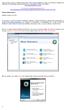 Todos os meses mais de 5,1 milhões de internautas visitam o Fórum do BABOO. Lá todas as suas dúvidas e problemas de informática são solucionados gratuitamente pela nossa comunidade. Participe você também:
Todos os meses mais de 5,1 milhões de internautas visitam o Fórum do BABOO. Lá todas as suas dúvidas e problemas de informática são solucionados gratuitamente pela nossa comunidade. Participe você também:
PROTOCOLOS DE COMUNICAÇÃO
 PROTOCOLOS DE COMUNICAÇÃO 3º ANO / 2º SEMESTRE 2014 INFORMÁTICA avumo@up.ac.mz Ambrósio Patricio Vumo Computer Networks & Distribution System Group Descrição do File Transfer Protocol - FTP FTP significa
PROTOCOLOS DE COMUNICAÇÃO 3º ANO / 2º SEMESTRE 2014 INFORMÁTICA avumo@up.ac.mz Ambrósio Patricio Vumo Computer Networks & Distribution System Group Descrição do File Transfer Protocol - FTP FTP significa
Guia de Instalação Rápida TE100-PIP
 Guia de Instalação Rápida TE100-PIP V2 Índice Português 1 1. Antes de Iniciar 1 2. Como Instalar 2 3. Configurar o Servidor de Impressão 3 4. Adicione a Impressora ao seu PC 5 Troubleshooting 7 Version
Guia de Instalação Rápida TE100-PIP V2 Índice Português 1 1. Antes de Iniciar 1 2. Como Instalar 2 3. Configurar o Servidor de Impressão 3 4. Adicione a Impressora ao seu PC 5 Troubleshooting 7 Version
Configurando DDNS no Stand Alone
 Configurando DDNS no Stand Alone Abra o seu navegador de internet e acesse o endereço http://www.advr.com.tw(ou, http://59.124.143.151 ). Clique em Register para efetuar o cadastro de um novo grupo.(foto
Configurando DDNS no Stand Alone Abra o seu navegador de internet e acesse o endereço http://www.advr.com.tw(ou, http://59.124.143.151 ). Clique em Register para efetuar o cadastro de um novo grupo.(foto
Instrução de acesso ao DVR da Yoko Modelo RYK925x Via Software.
 Instrução de acesso ao DVR da Yoko Modelo RYK925x Via Software. 1 - Instalar o Software que está no CD (Yoko H264\setup.exe) ou Fazer o Download do software do através do site abaixo: http://cameras.khronos.ind.br:1061/clientes/aplicativos/yokoprata/
Instrução de acesso ao DVR da Yoko Modelo RYK925x Via Software. 1 - Instalar o Software que está no CD (Yoko H264\setup.exe) ou Fazer o Download do software do através do site abaixo: http://cameras.khronos.ind.br:1061/clientes/aplicativos/yokoprata/
Amadeus Pro Printer 5.1P275
 Amadeus Pro Printer 5.1P275 Guia de Instalação do Usuário Final Index _ Sobre este guia... 3 _ Requerimentos de Software... 3 Sistemas Operacionais... 3 _ Processo de Instalação... 4 Configurações do Internet
Amadeus Pro Printer 5.1P275 Guia de Instalação do Usuário Final Index _ Sobre este guia... 3 _ Requerimentos de Software... 3 Sistemas Operacionais... 3 _ Processo de Instalação... 4 Configurações do Internet
Instalação e Operação dos Aplicativos Serie 5000/6000
 Instalação e Operação dos Aplicativos Serie 5000/6000 Requisitos mínimos de Hardware: Pentium 3 de 500 mhz ou Celeron de 700 mhz ou superior 128 MB de RAM 100 MB livres no disco rígido Requisitos de Software:
Instalação e Operação dos Aplicativos Serie 5000/6000 Requisitos mínimos de Hardware: Pentium 3 de 500 mhz ou Celeron de 700 mhz ou superior 128 MB de RAM 100 MB livres no disco rígido Requisitos de Software:
Para funcionamento do Netz, alguns programas devem ser instalados e alguns procedimentos devem ser seguidos. São eles:
 Instalação do Netz Para funcionamento do Netz, alguns programas devem ser instalados e alguns procedimentos devem ser seguidos. São eles: Instalação do Java SE 6, que pode ser instalado através da JDK.
Instalação do Netz Para funcionamento do Netz, alguns programas devem ser instalados e alguns procedimentos devem ser seguidos. São eles: Instalação do Java SE 6, que pode ser instalado através da JDK.
Manual de Instalação EDIÇÃO 1.0
 Editor Rápido ipldk Manual de Instalação EDIÇÃO 1.0 HISTÓRICO DE REVISÃO Edição Data Descrição das Alterações Versão S/W Versão MPB Edição 1 Out/2006 Lançamento Inicial C.7Aa ~ C.7Aa - i - Conteúdo 1.
Editor Rápido ipldk Manual de Instalação EDIÇÃO 1.0 HISTÓRICO DE REVISÃO Edição Data Descrição das Alterações Versão S/W Versão MPB Edição 1 Out/2006 Lançamento Inicial C.7Aa ~ C.7Aa - i - Conteúdo 1.
Faculdade de Tecnologia SENAC Goiás. Disciplina: Gerenciamento de Rede de Computadores. Goiânia, 16 de novembro de 2014.
 Faculdade de Tecnologia SENAC Goiás Disciplina: Gerenciamento de Rede de Computadores : Goiânia, 16 de novembro de 2014. Faculdade de Tecnologia SENAC Goiás Professor: Marissol Martins Alunos: Edy Laus,
Faculdade de Tecnologia SENAC Goiás Disciplina: Gerenciamento de Rede de Computadores : Goiânia, 16 de novembro de 2014. Faculdade de Tecnologia SENAC Goiás Professor: Marissol Martins Alunos: Edy Laus,
Realizando o P2V - Online
 Realizando o P2V - Online O recurso P2V (Physical-to-Virtual) existente no System Center Virtual Machine Manager, permite a conversão de uma maquina física em virtual. Este processo pode ser realizado
Realizando o P2V - Online O recurso P2V (Physical-to-Virtual) existente no System Center Virtual Machine Manager, permite a conversão de uma maquina física em virtual. Este processo pode ser realizado
Usando o Conference Manager do Microsoft Outlook
 Usando o Conference Manager do Microsoft Outlook Maio de 2012 Conteúdo Capítulo 1: Usando o Conference Manager do Microsoft Outlook... 5 Introdução ao Conference Manager do Microsoft Outlook... 5 Instalando
Usando o Conference Manager do Microsoft Outlook Maio de 2012 Conteúdo Capítulo 1: Usando o Conference Manager do Microsoft Outlook... 5 Introdução ao Conference Manager do Microsoft Outlook... 5 Instalando
É o UniNorte facilitando a vida de nossos docentes e discentes.
 ACESSO REMOTO Através do Acesso Remoto o aluno ou professor poderá utilizar em qualquer computador que tenha acesso a internet todos os programas, recursos de rede e arquivos acadêmicos utilizados nos
ACESSO REMOTO Através do Acesso Remoto o aluno ou professor poderá utilizar em qualquer computador que tenha acesso a internet todos os programas, recursos de rede e arquivos acadêmicos utilizados nos
Guia para atualização de Firmware dos consoles CL5, CL3 e CL1. (Firmware 1.61)
 Guia para atualização de Firmware dos consoles CL5, CL3 e CL1 (Firmware 1.61) Yamaha Musical do Brasil www.yamaha.com.br PRECAUÇÕES 1. O usuário assume total responsabilidade pela atualização. 2. Atualize
Guia para atualização de Firmware dos consoles CL5, CL3 e CL1 (Firmware 1.61) Yamaha Musical do Brasil www.yamaha.com.br PRECAUÇÕES 1. O usuário assume total responsabilidade pela atualização. 2. Atualize
Manual de Instalação e Configuração do SQL Express
 Manual de Instalação e Configuração do SQL Express Data alteração: 19/07/11 Pré Requisitos: Acesse o seguinte endereço e faça o download gratuito do SQL SRVER EXPRESS, conforme a sua plataforma x32 ou
Manual de Instalação e Configuração do SQL Express Data alteração: 19/07/11 Pré Requisitos: Acesse o seguinte endereço e faça o download gratuito do SQL SRVER EXPRESS, conforme a sua plataforma x32 ou
Manual do Remote Desktop Connection. Brad Hards Urs Wolfer Tradução: Marcus Gama
 Manual do Remote Desktop Connection Brad Hards Urs Wolfer Tradução: Marcus Gama 2 Conteúdo 1 Introdução 5 2 O protocolo do Buffer de Quadro Remoto (Buffer de Quadro Remoto) 6 3 Usando o Remote Desktop
Manual do Remote Desktop Connection Brad Hards Urs Wolfer Tradução: Marcus Gama 2 Conteúdo 1 Introdução 5 2 O protocolo do Buffer de Quadro Remoto (Buffer de Quadro Remoto) 6 3 Usando o Remote Desktop
Guia de administração para a integração do Portrait Dialogue 6.0. Versão 7.0A
 Guia de administração para a integração do Portrait Dialogue 6.0 Versão 7.0A 2013 Pitney Bowes Software Inc. Todos os direitos reservados. Esse documento pode conter informações confidenciais ou protegidas
Guia de administração para a integração do Portrait Dialogue 6.0 Versão 7.0A 2013 Pitney Bowes Software Inc. Todos os direitos reservados. Esse documento pode conter informações confidenciais ou protegidas
CSAU 10.0. Guia: Manual do CSAU 10.0 como implementar e utilizar.
 CSAU 10.0 Guia: Manual do CSAU 10.0 como implementar e utilizar. Data do Documento: Janeiro de 2012 Sumário 1. Sobre o manual do CSAU... 3 2. Interface do CSAU 10.0... 4 2.1. Início... 4 2.2. Update...
CSAU 10.0 Guia: Manual do CSAU 10.0 como implementar e utilizar. Data do Documento: Janeiro de 2012 Sumário 1. Sobre o manual do CSAU... 3 2. Interface do CSAU 10.0... 4 2.1. Início... 4 2.2. Update...
Instalação do VOL Backup para Sistemas Unix-Like
 Este é o guia de instalação e configuração da ferramenta VOL Backup para Sistemas Unix-Like. Deve ser seguido caso você queira instalar ou reinstalar o VOL Backup em sistemas Linux, Solaris ou BSD. Faça
Este é o guia de instalação e configuração da ferramenta VOL Backup para Sistemas Unix-Like. Deve ser seguido caso você queira instalar ou reinstalar o VOL Backup em sistemas Linux, Solaris ou BSD. Faça
O Servidor de impressão DP-300U atende a seguinte topologia: Podem ser conectadas 2 impressoras Paralelas e 1 USB.
 O Servidor de impressão DP-300U atende a seguinte topologia: Podem ser conectadas 2 impressoras Paralelas e 1 USB. 1 1- Para realizar o procedimento de configuração o DP-300U deve ser conectado via cabo
O Servidor de impressão DP-300U atende a seguinte topologia: Podem ser conectadas 2 impressoras Paralelas e 1 USB. 1 1- Para realizar o procedimento de configuração o DP-300U deve ser conectado via cabo
COMO INSTALAR ZIM 8.50 WINDOWS
 ZIM TECHNOLOGIES DO BRASIL COMO INSTALAR ZIM 8.50 WINDOWS Próx Antes de Iniciar O objetivo deste documento é apresentar os passos necessários para instalar a versão mais recente do Zim 8.50 para Windows.
ZIM TECHNOLOGIES DO BRASIL COMO INSTALAR ZIM 8.50 WINDOWS Próx Antes de Iniciar O objetivo deste documento é apresentar os passos necessários para instalar a versão mais recente do Zim 8.50 para Windows.
MANUAL DO USUÁRIO. AssetView FDT. AssetView FDT
 MANUAL DO USUÁRIO AssetView FDT AssetView FDT A S T V W F D T M P www.smar.com.br Especificações e informações estão sujeitas a modificações sem prévia consulta. Informações atualizadas dos endereços estão
MANUAL DO USUÁRIO AssetView FDT AssetView FDT A S T V W F D T M P www.smar.com.br Especificações e informações estão sujeitas a modificações sem prévia consulta. Informações atualizadas dos endereços estão
Documentação Symom. Agente de Monitoração na Plataforma Windows
 Documentação Symom de Monitoração na Plataforma Windows Windows Linux Windows Linux Plataforma Windows Instalação A instalação do de Monitoração do Symom para Windows é feita através do executável setup.exe
Documentação Symom de Monitoração na Plataforma Windows Windows Linux Windows Linux Plataforma Windows Instalação A instalação do de Monitoração do Symom para Windows é feita através do executável setup.exe
Telefonia IP MOT. Prática 1
 Prática 1 Instalando o proxy SIP Kamailio, configurando os usuários e interligando proxies. Objetivo: Criar um ambiente VoIP básico utilizando o proxy SIP Kamailio que terá suas informações de usuário
Prática 1 Instalando o proxy SIP Kamailio, configurando os usuários e interligando proxies. Objetivo: Criar um ambiente VoIP básico utilizando o proxy SIP Kamailio que terá suas informações de usuário
UM PBX GENUINAMENTE BRASILEIRO MANUAL DE INSTALAÇÃO COM IMAGEM ISO
 UM PBX GENUINAMENTE BRASILEIRO MANUAL DE INSTALAÇÃO COM IMAGEM ISO Criado por: Flavio Henrique Somensi flavio@opens.com.br Revisão: qui, 25 de abril de 2013 www.sneplivre.com.br Índice 1. Instalação...4
UM PBX GENUINAMENTE BRASILEIRO MANUAL DE INSTALAÇÃO COM IMAGEM ISO Criado por: Flavio Henrique Somensi flavio@opens.com.br Revisão: qui, 25 de abril de 2013 www.sneplivre.com.br Índice 1. Instalação...4
Instalação e utilização do Document Distributor
 Para ver ou fazer o download desta ou de outras publicações do Lexmark Document Solutions, clique aqui. Instalação e utilização do Document Distributor O Lexmark Document Distributor é composto por pacotes
Para ver ou fazer o download desta ou de outras publicações do Lexmark Document Solutions, clique aqui. Instalação e utilização do Document Distributor O Lexmark Document Distributor é composto por pacotes
